Hoe u kunt inloggen en geld kunt storten in Olymptrade

Hoe in te loggen op Olymptrade
Hoe kan ik inloggen op mijn Olymptrade-account?
- Ga naar de mobiele Olymptrade-app of -website .
- Klik op de knop "Inloggen" in de rechterbovenhoek
- Voer uw e-mailadres en wachtwoord in.
- Klik op de blauwe knop “Inloggen”.
- Als u uw e-mailadres bent vergeten, kunt u inloggen via 'Apple', 'Google' of 'Facebook'.
- Als u uw wachtwoord bent vergeten, klikt u op ‘Wachtwoord vergeten’.
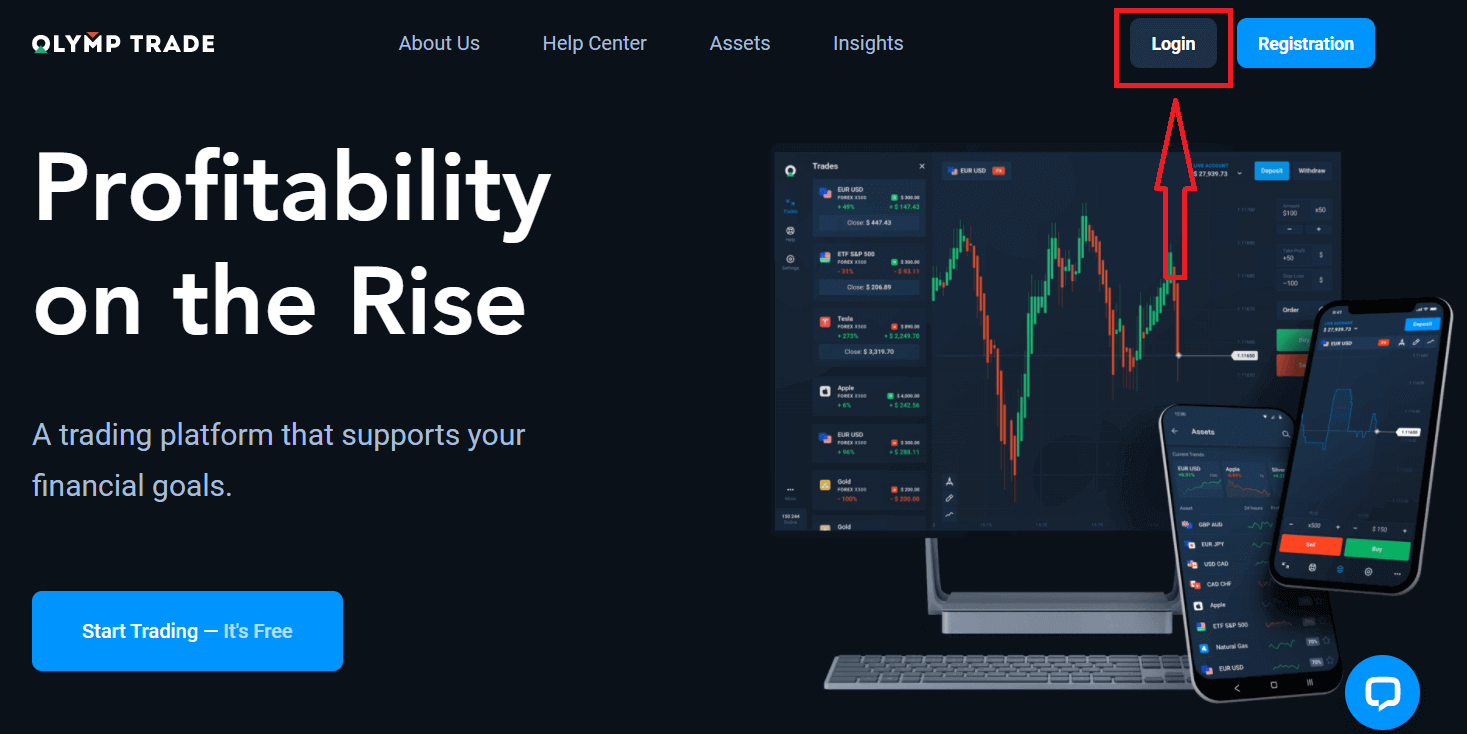
Klik op de knop "Login" in de rechterbovenhoek, het aanmeldformulier verschijnt.
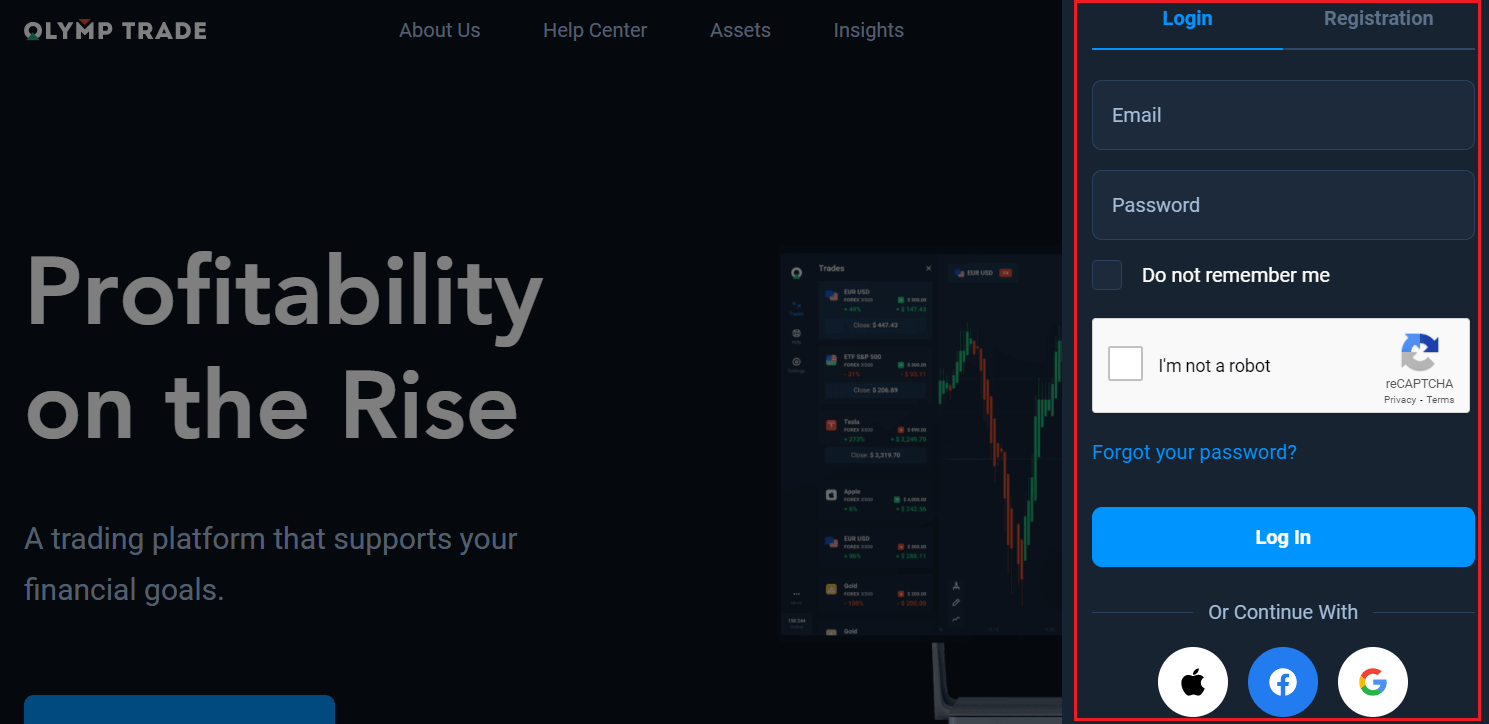
Voer uw e-mailadres en wachtwoord in waarmee u zich hebt geregistreerd om in te loggen op uw account en klik op "Log in".
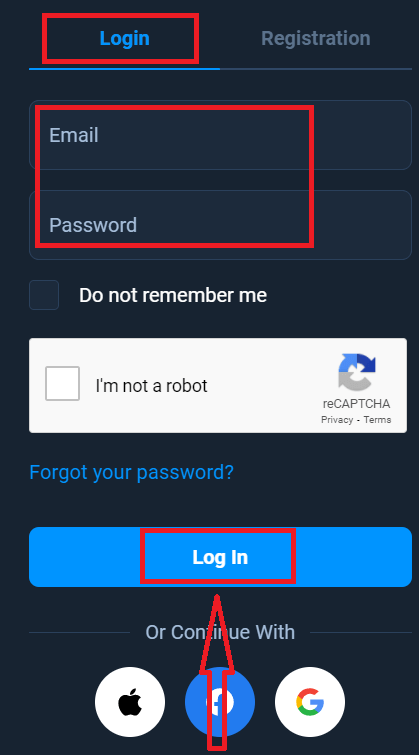
Nu kunt u beginnen met handelen, u heeft $ 10.000 op een demo-account. Het is een hulpmiddel waarmee u vertrouwd raakt met het platform, uw handelsvaardigheden kunt oefenen op verschillende activa en nieuwe mechanismen kunt uitproberen op een realtime grafiek zonder risico's, u kunt ook handelen op een echt account na het storten.
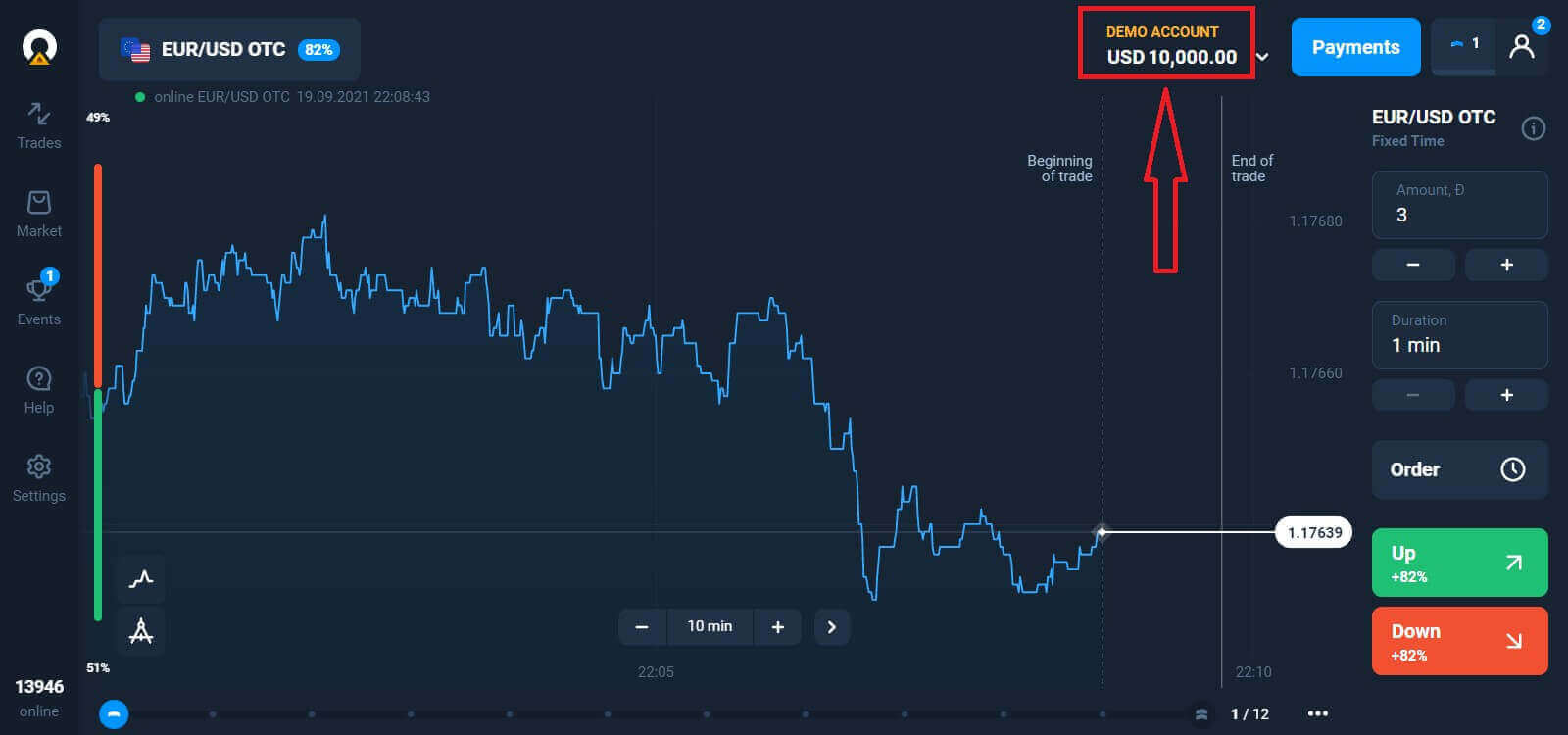
Hoe log ik in op Olymptrade via Facebook?
U kunt ook inloggen op de website met uw persoonlijke Facebook-account door op de Facebook-knop te klikken. 1. Klik op de Facebook- knop
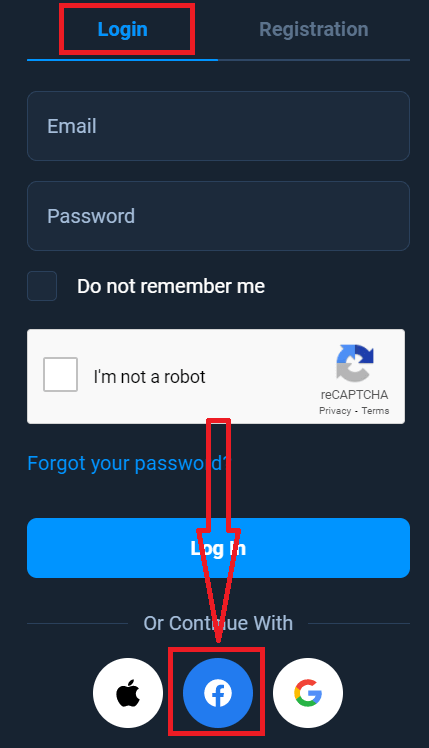
2. Het Facebook-inlogvenster wordt geopend, waar u uw e-mailadres moet invoeren dat u hebt gebruikt om u te registreren op Facebook
3. Voer het wachtwoord van uw Facebook-account in
4. Klik op "Inloggen"
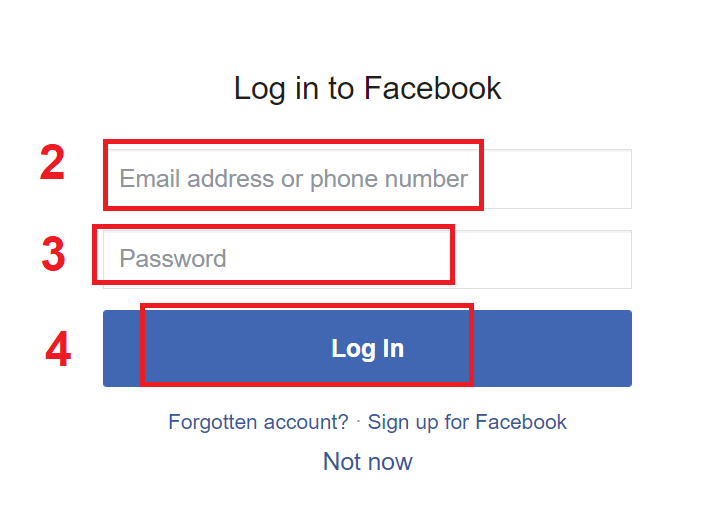
Nadat u op de knop "Inloggen" hebt geklikt, vraagt Olymptrade toegang tot: Uw naam en profielfoto en e-mailadres. Klik op Doorgaan...
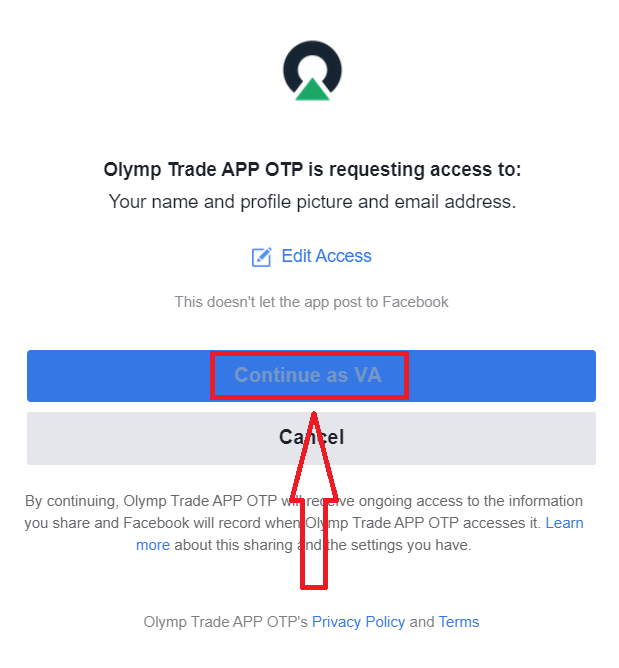
Daarna wordt u automatisch doorgestuurd naar het Olymptrade-platform.
Hoe log ik in op Olymptrade met Google?
1. Voor autorisatie via uw Google-account moet u op de Google-knop klikken. 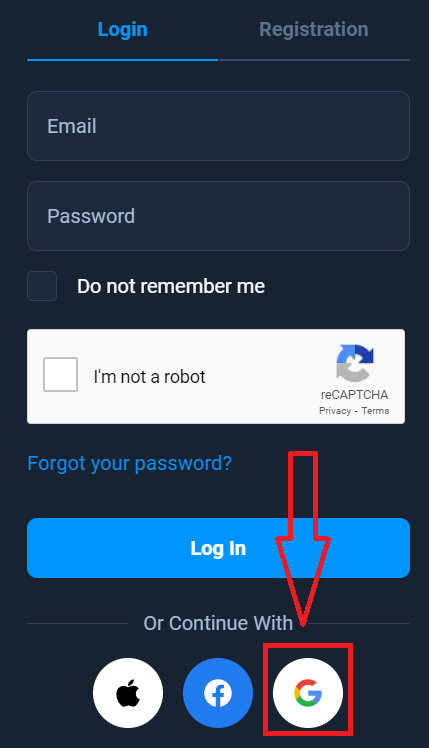
2. Voer vervolgens in het nieuwe venster dat wordt geopend uw telefoonnummer of e-mailadres in en klik op "Volgende". Het systeem opent een venster, u wordt gevraagd om het wachtwoord voor uw Google-account.
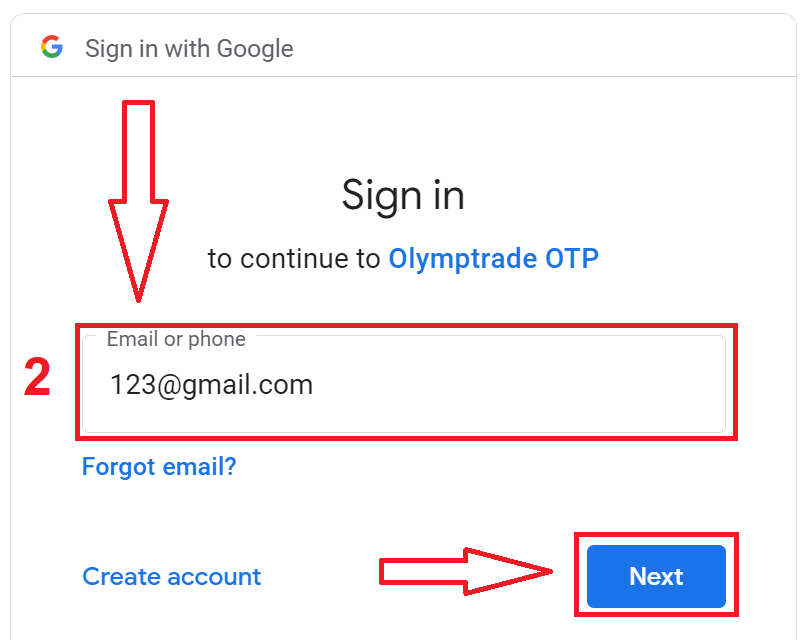
3. Voer vervolgens het wachtwoord voor uw Google-account in en klik op "Volgende".
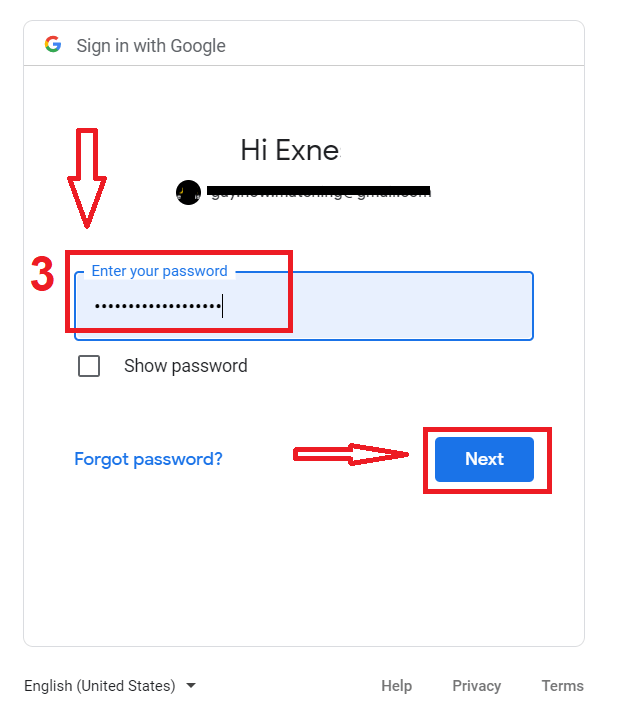
Volg daarna de instructies die door de service naar uw e-mailadres zijn verzonden. U wordt naar uw persoonlijke Olymptrade-account geleid.
Hoe log ik in op Olymptrade met mijn Apple ID?
1. Voor autorisatie via uw Apple ID moet u op de Apple-knop klikken.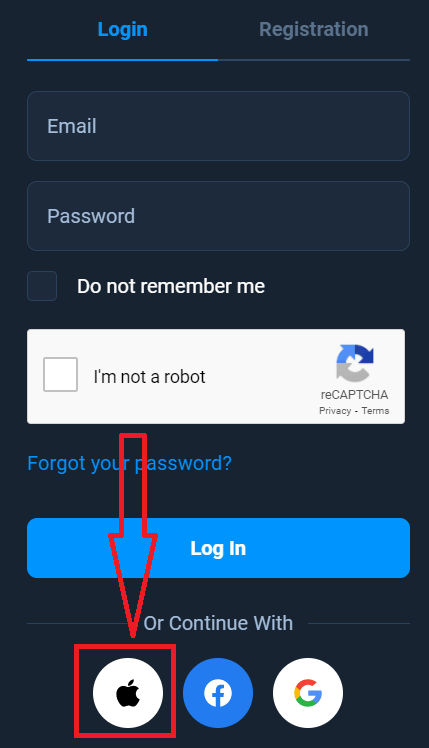
2. Voer vervolgens in het nieuwe venster dat opent uw Apple ID in en klik op "Volgende".
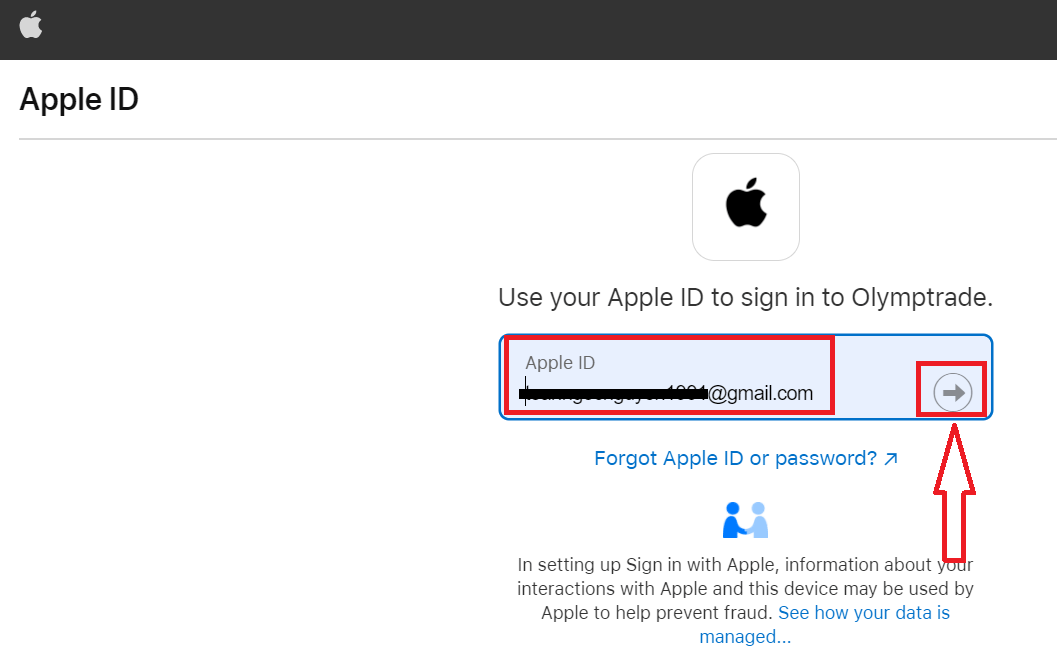
3. Voer vervolgens het wachtwoord voor uw Apple ID in en klik op "Volgende".
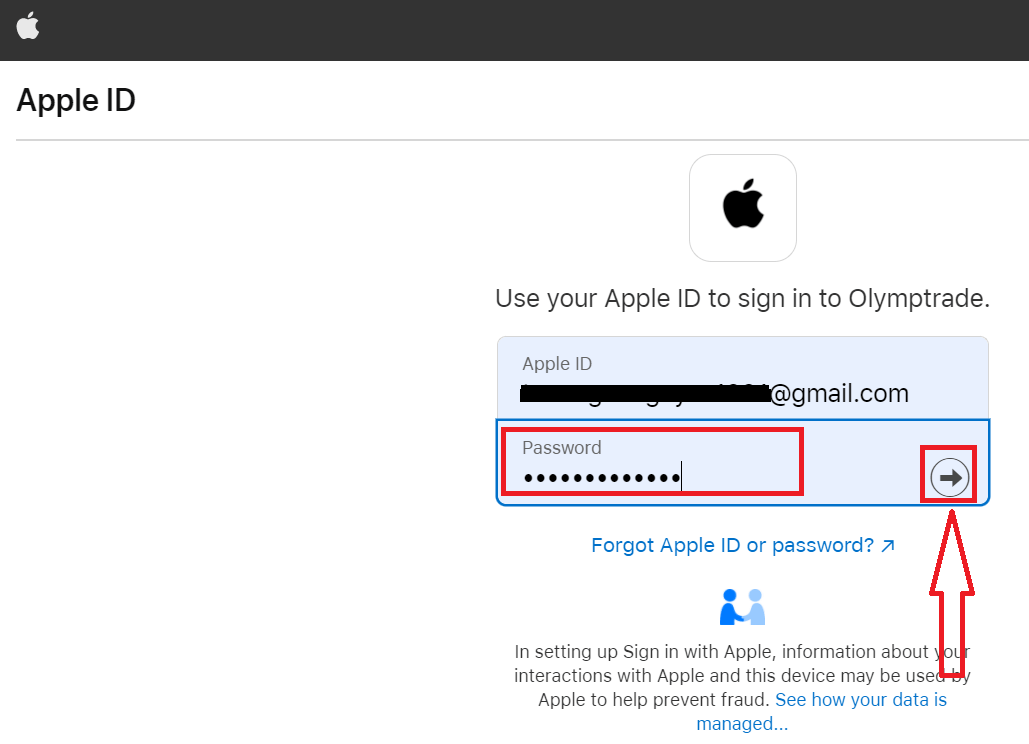
Volg daarna de instructies die door de service zijn verzonden en u kunt beginnen met handelen in Olymptrade.
Wachtwoordherstel van Olymptrade-account
Maak je geen zorgen als je niet kunt inloggen op het platform, je hebt misschien gewoon het verkeerde wachtwoord ingevoerd. Je kunt een nieuw wachtwoord bedenken. Als je de webversie gebruikt,
klik je op de link "Wachtwoord vergeten".
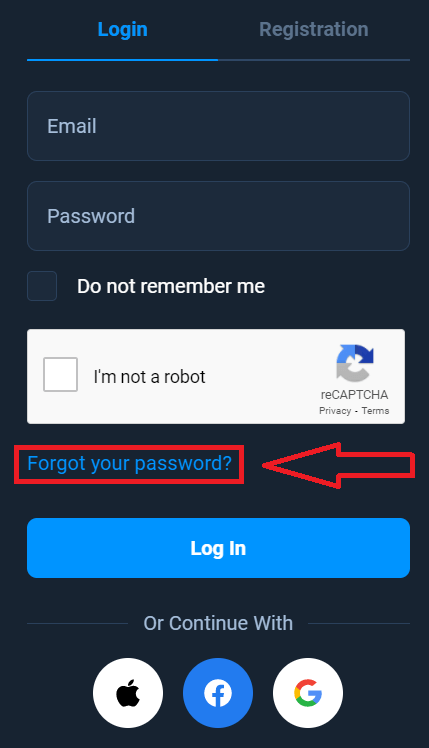
Het systeem opent dan een venster waarin je wordt gevraagd om je wachtwoord voor je Olymptrade-account te herstellen. Je moet het systeem het juiste e-mailadres geven en op "Herstellen" klikken.
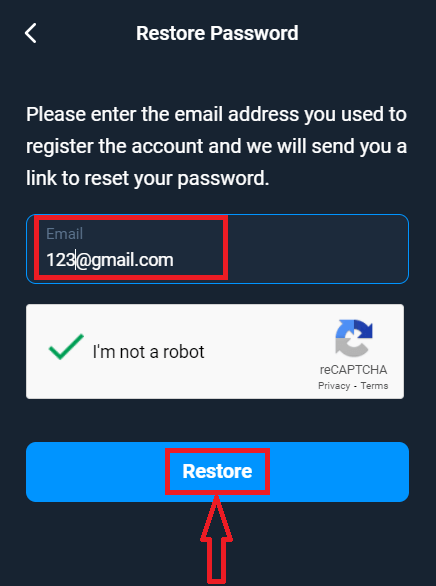
Er wordt een melding geopend dat er een e-mail naar dit e-mailadres is verzonden om het wachtwoord opnieuw in te stellen.
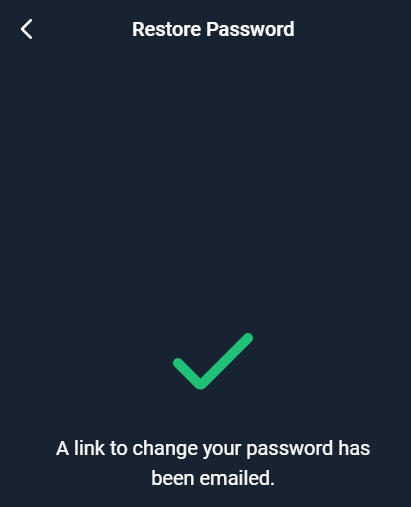
Verderop in de brief in je e-mail wordt je aangeboden om je wachtwoord te wijzigen. Klik op "Wachtwoord wijzigen".
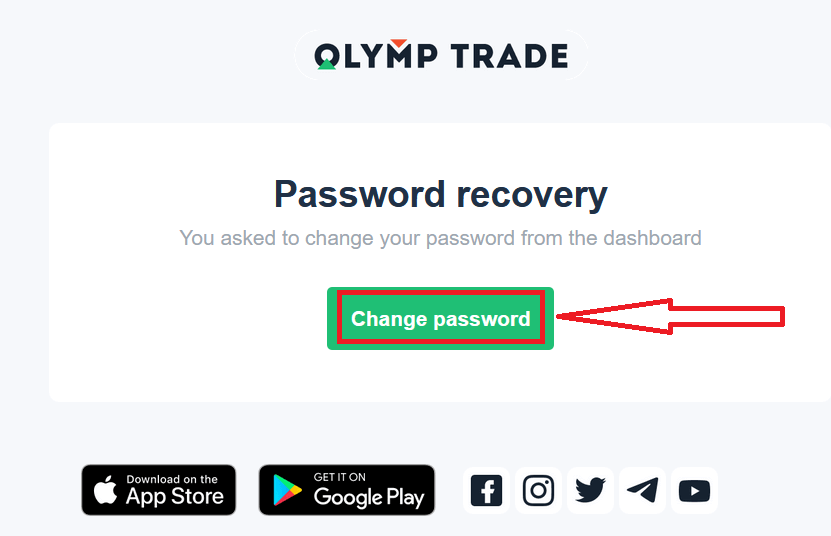
De link in de e-mail leidt je naar een speciaal gedeelte op de Olymptrade-website. Voer hier twee keer je nieuwe wachtwoord in en klik op de knop "Wachtwoord wijzigen".
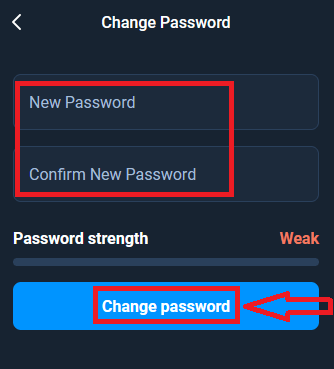
Dat is alles! Nu kun je inloggen op het Olymptrade-platform met je gebruikersnaam en nieuwe wachtwoord.
Als u de mobiele applicatie gebruikt
, klikt u op de optie 'Inloggen' en voert u het e-mailadres in dat u tijdens de registratie hebt gebruikt en klikt u op de link 'Wachtwoord vergeten?'
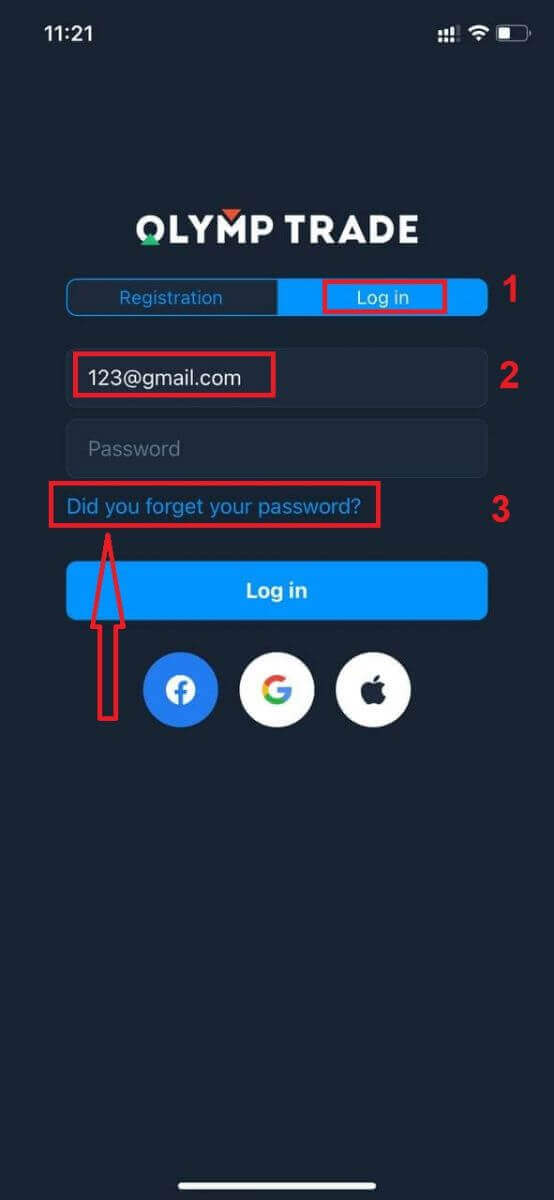
Er verschijnt een melding dat de informatie naar het aangegeven adres is verzonden. Voer vervolgens dezelfde resterende stappen uit als de web-app
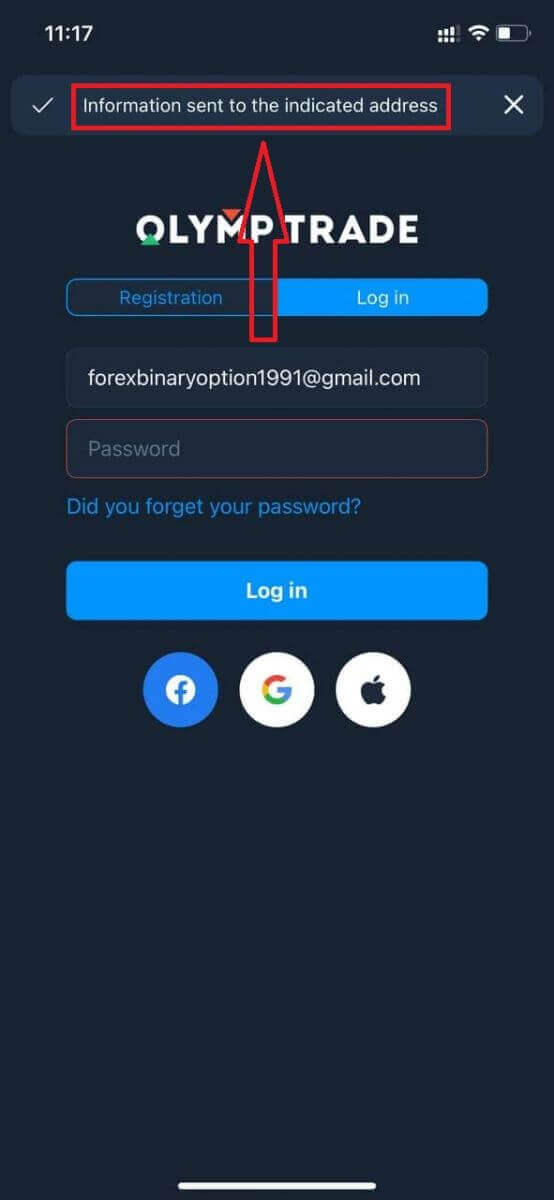
Inloggen op Olymptrade Mobiele Webversie
Als u wilt handelen op de mobiele webversie van het Olymptrade-handelsplatform, kunt u dat eenvoudig doen. Open eerst uw browser op uw mobiele apparaat. Zoek daarna naar " olymptrade.com " en bezoek de officiële website van de broker. 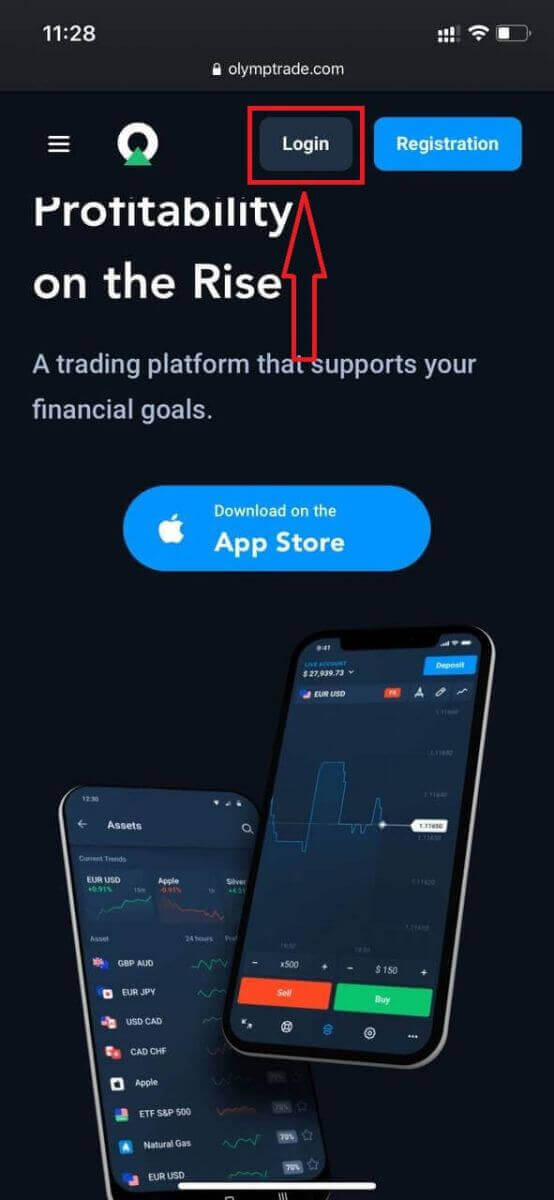
Voer uw e-mailadres en wachtwoord in en klik vervolgens op de knop "Inloggen".
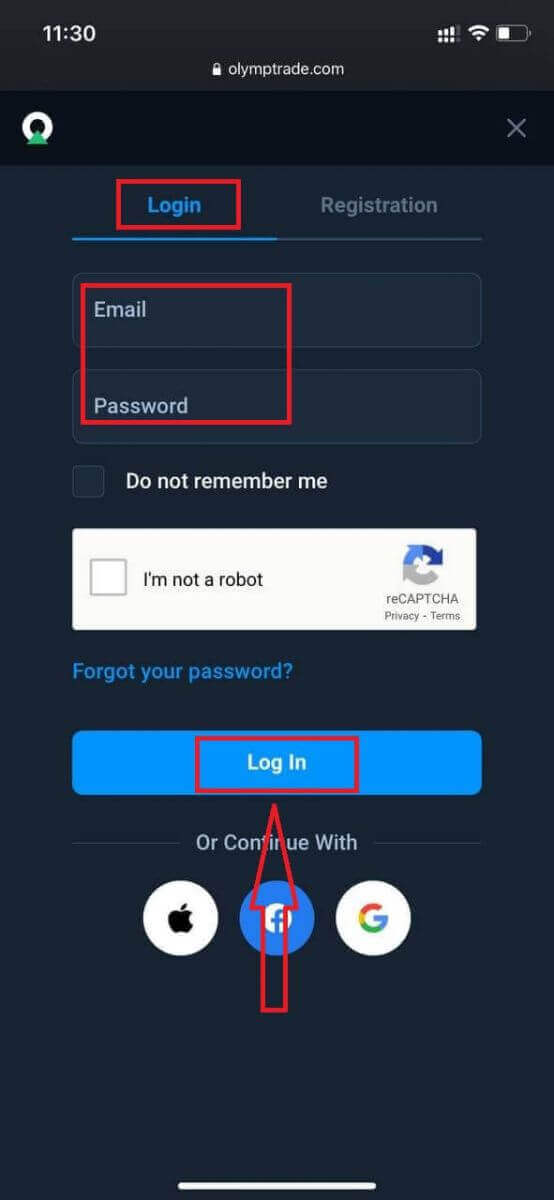
Hier bent u! Nu kunt u handelen vanaf de mobiele webversie van het platform. De mobiele webversie van het handelsplatform is precies hetzelfde als een normale webversie ervan. Bijgevolg zullen er geen problemen zijn met handelen en het overmaken van fondsen. U hebt $ 10.000 op een demo-account om te handelen op het platform
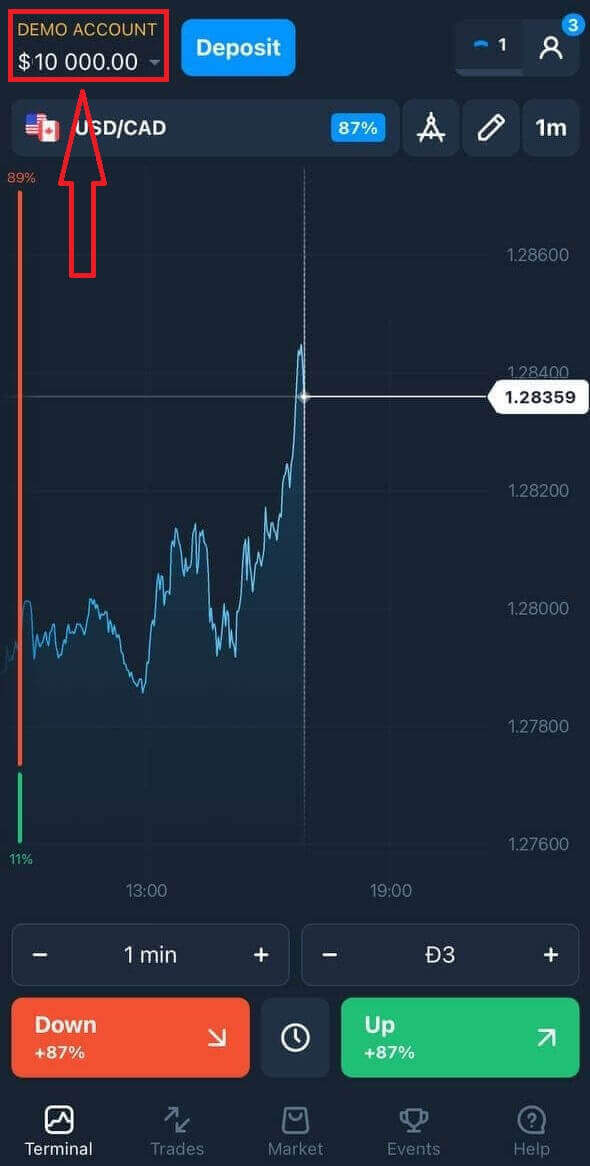
Hoe log ik in op de Olymptrade iOS-app?
Inloggen op het iOS mobiele platform is vergelijkbaar met inloggen op de Olymptrade web app. De applicatie kan worden gedownload via de App Store op uw apparaat of klik hier . Zoek eenvoudig naar de app "Olymptrade - Online Trading" en klik op "GET" om deze te installeren op uw iPhone of iPad.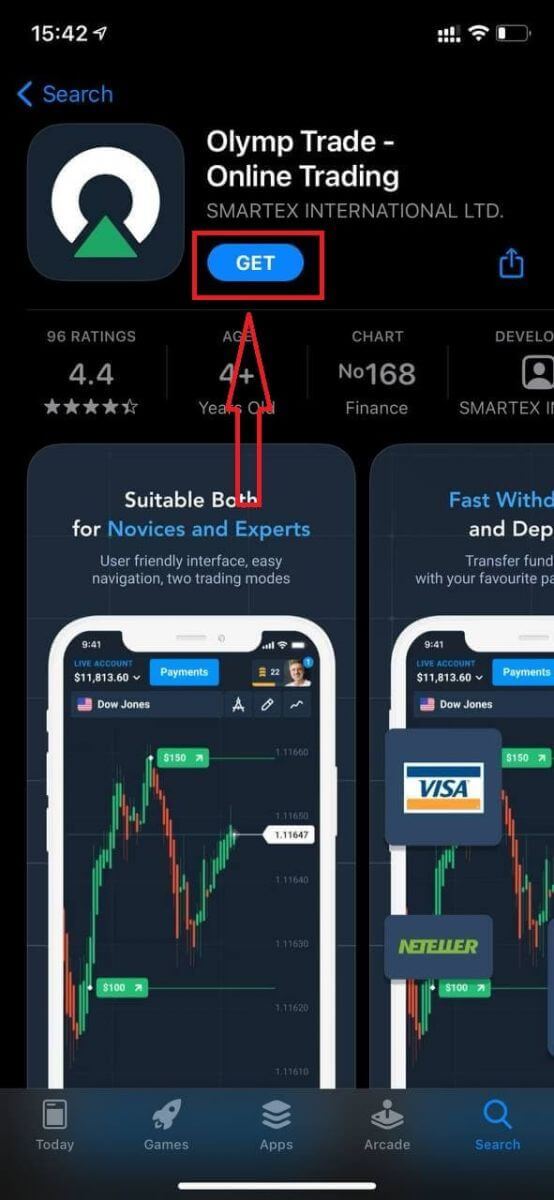
Na installatie en lancering kunt u inloggen op de Olymptrade iOS mobiele app met uw e-mailadres, Facebook, Google of Apple ID. U hoeft alleen de optie "Inloggen" te kiezen.
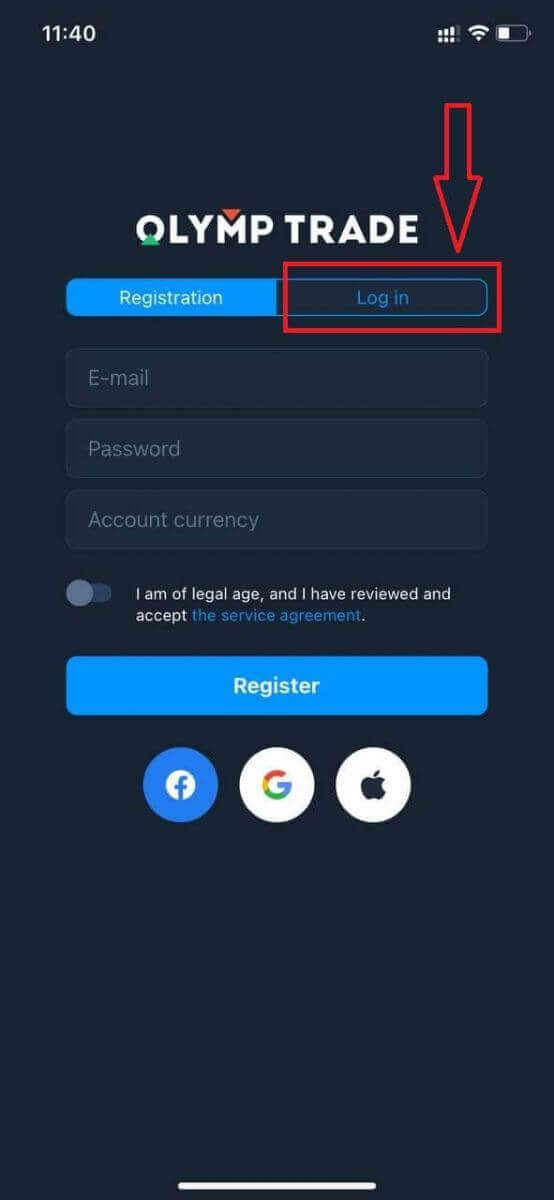
Voer uw e-mailadres en wachtwoord in en klik vervolgens op de knop "Inloggen".
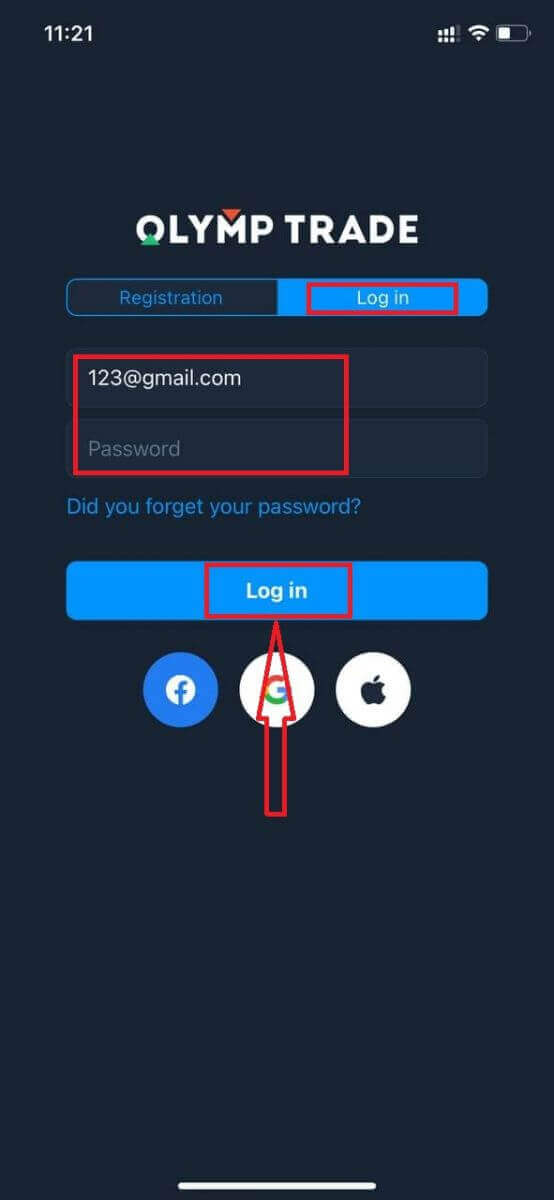
U hebt $ 10.000 aan demo-account om te handelen op het platform.
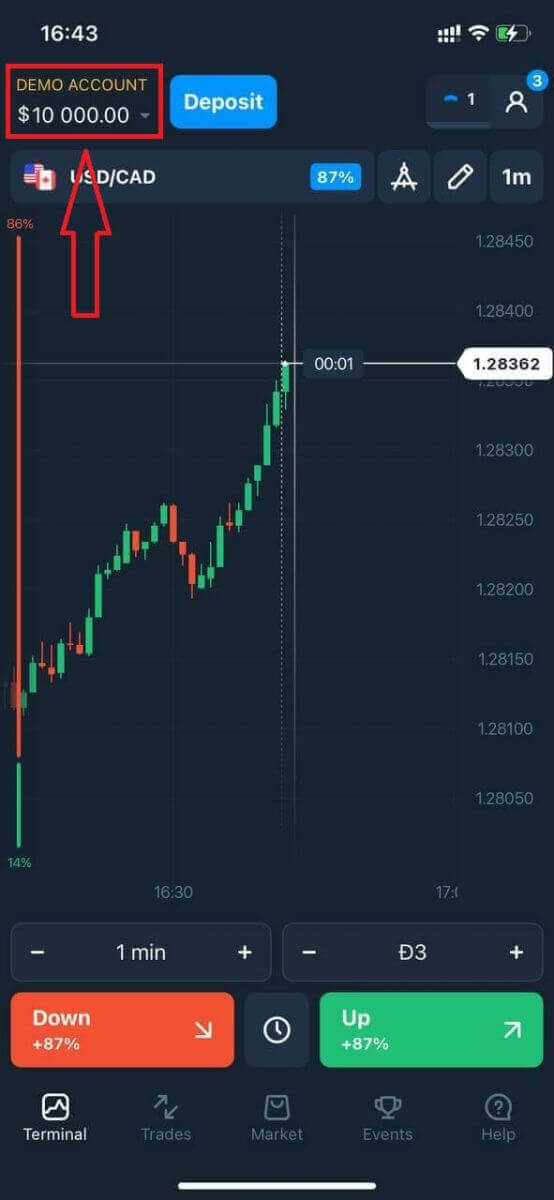
In het geval van sociale login klikt u op "Apple" of "Facebook" of "Google".
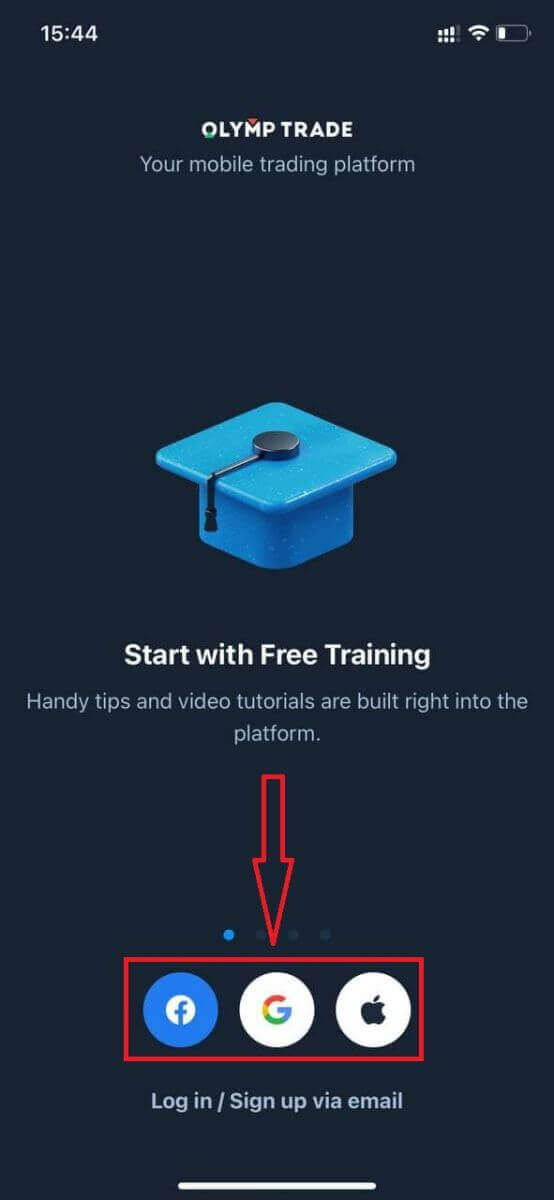
Hoe log ik in op de Olymptrade Android-app?
U moet de Google Play Store bezoeken en zoeken naar "Olymptrade - App For Trading" om deze app te vinden of klik hier . 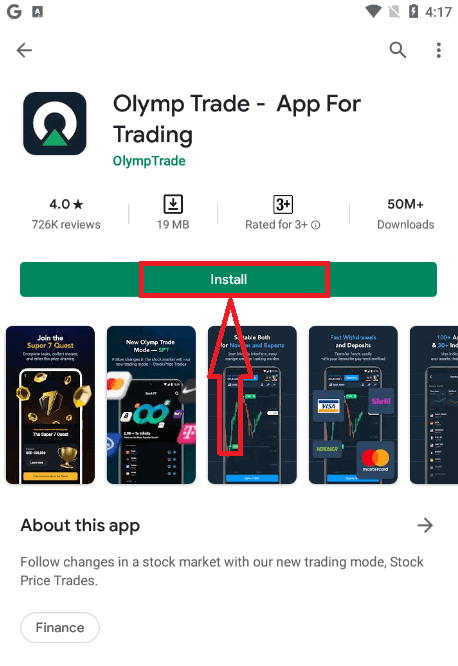
Na installatie en lancering kunt u inloggen op de mobiele Olymptrade Android-app met uw e-mailadres, Facebook- of Google-account.
Volg dezelfde stappen als op een iOS-apparaat, kies de optie "Inloggen"
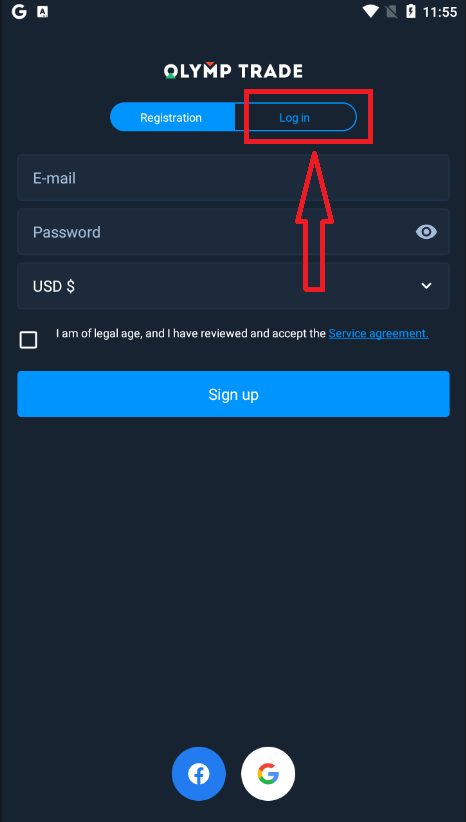
Voer uw e-mailadres en wachtwoord in en klik vervolgens op de knop "Enter".
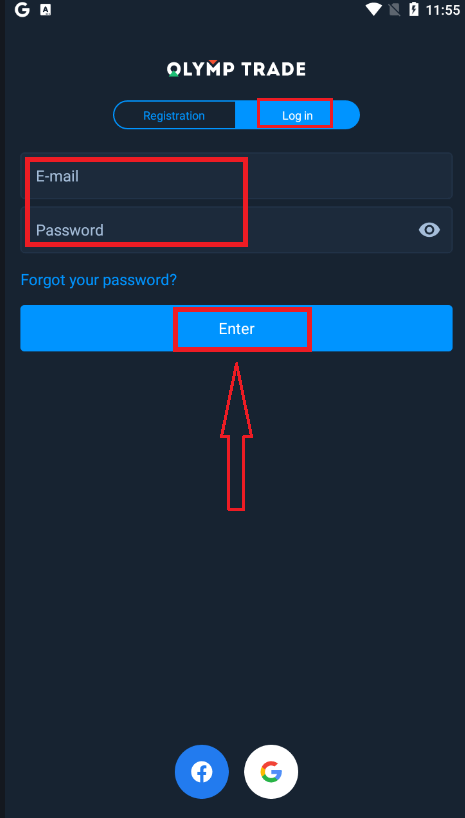
Nu hebt u ook $ 10.000 op een demo-account om op het platform te handelen.
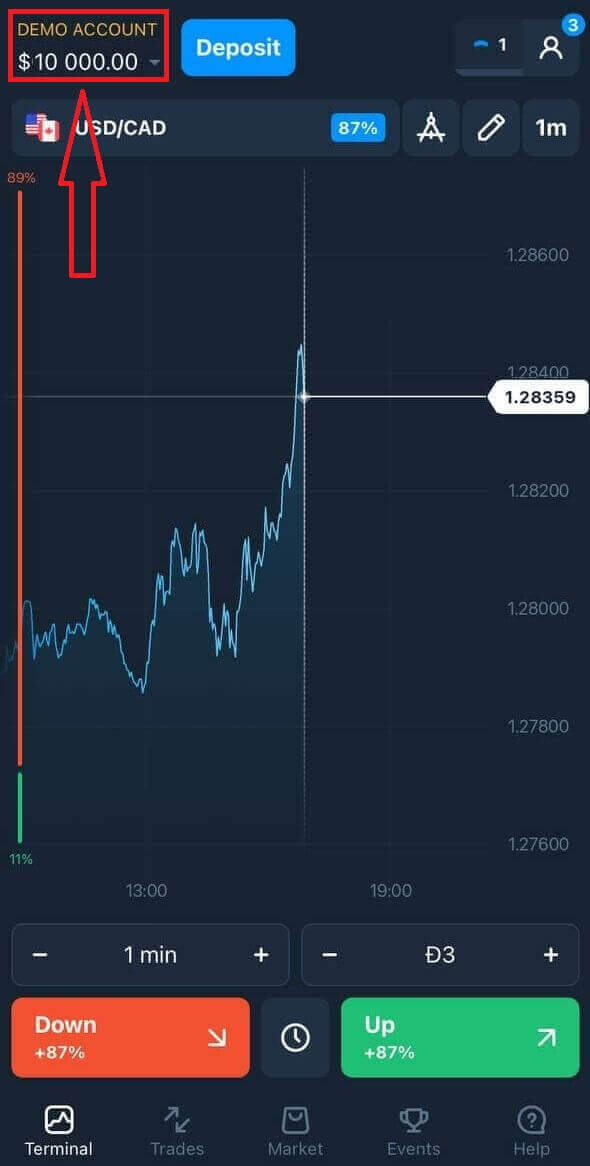
Klik in het geval van sociale login op "Facebook" of "Google".
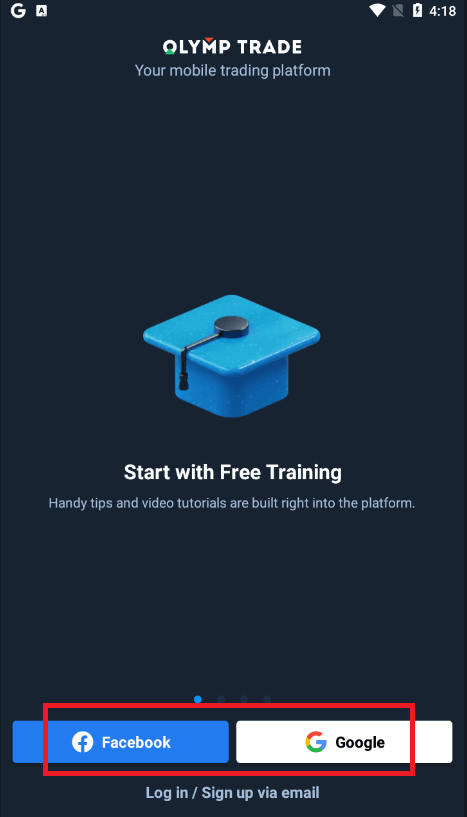
Veelgestelde vragen (FAQ)
Ik ben het e-mailadres van mijn Olymptrade-account vergeten
Als u uw e-mail bent vergeten, kunt u inloggen met Facebook of Gmail. Als u deze accounts niet hebt aangemaakt, kunt u ze maken bij het registreren op de Olymptrade-website. In extreme gevallen, als u uw e-mail bent vergeten en er geen manier is om in te loggen via Google en Facebook, moet u contact opnemen met de ondersteuningsservice
Hoe kan ik de accountvaluta wijzigen?
U kunt de accountvaluta slechts één keer selecteren. Deze kan niet in de loop van de tijd worden gewijzigd.
U kunt een nieuw account aanmaken met een nieuw e-mailadres en de gewenste valuta selecteren.
Als u een nieuw account hebt aangemaakt, neem dan contact op met de ondersteuning om het oude account te blokkeren.
Volgens ons beleid kan een handelaar slechts één account hebben.
Hoe kan ik mijn e-mailadres wijzigen?
Om uw e-mail bij te werken, neemt u contact op met het supportteam.
We wijzigen de gegevens via een consultant om de accounts van handelaren te beschermen tegen fraudeurs.
U kunt uw e-mail niet zelf wijzigen via het gebruikersaccount.
Hoe kan ik mijn telefoonnummer wijzigen?
Als u uw telefoonnummer nog niet hebt bevestigd, kunt u het bewerken in uw gebruikersaccount.
Als u uw telefoonnummer hebt bevestigd, neem dan contact op met het supportteam.
Hoe geld storten bij Olymptrade
Welke betaalmethoden kan ik gebruiken?
Er is een unieke lijst met betaalmethoden beschikbaar voor elk land. Ze kunnen worden gegroepeerd in:
- Bankpassen.
- Digitale portemonnees (Neteller, Skrill, enz.).
- Het genereren van betalingsfacturen bij banken of speciale kiosken.
- Lokale banken (bankoverschrijvingen).
- Cryptovaluta.
U kunt bijvoorbeeld uw geld storten en opnemen bij Olymptrade in India met Visa/Mastercard bankkaarten of door een virtuele kaart te creëren in het AstroPay systeem, en door e-wallets te gebruiken zoals Neteller, Skrill, WebMoney, GlobePay. Bitcoin transacties zijn ook goed om te gaan.
Hoe maak ik een storting?
Storten met behulp van Desktop
Klik op de knop "Betalingen". 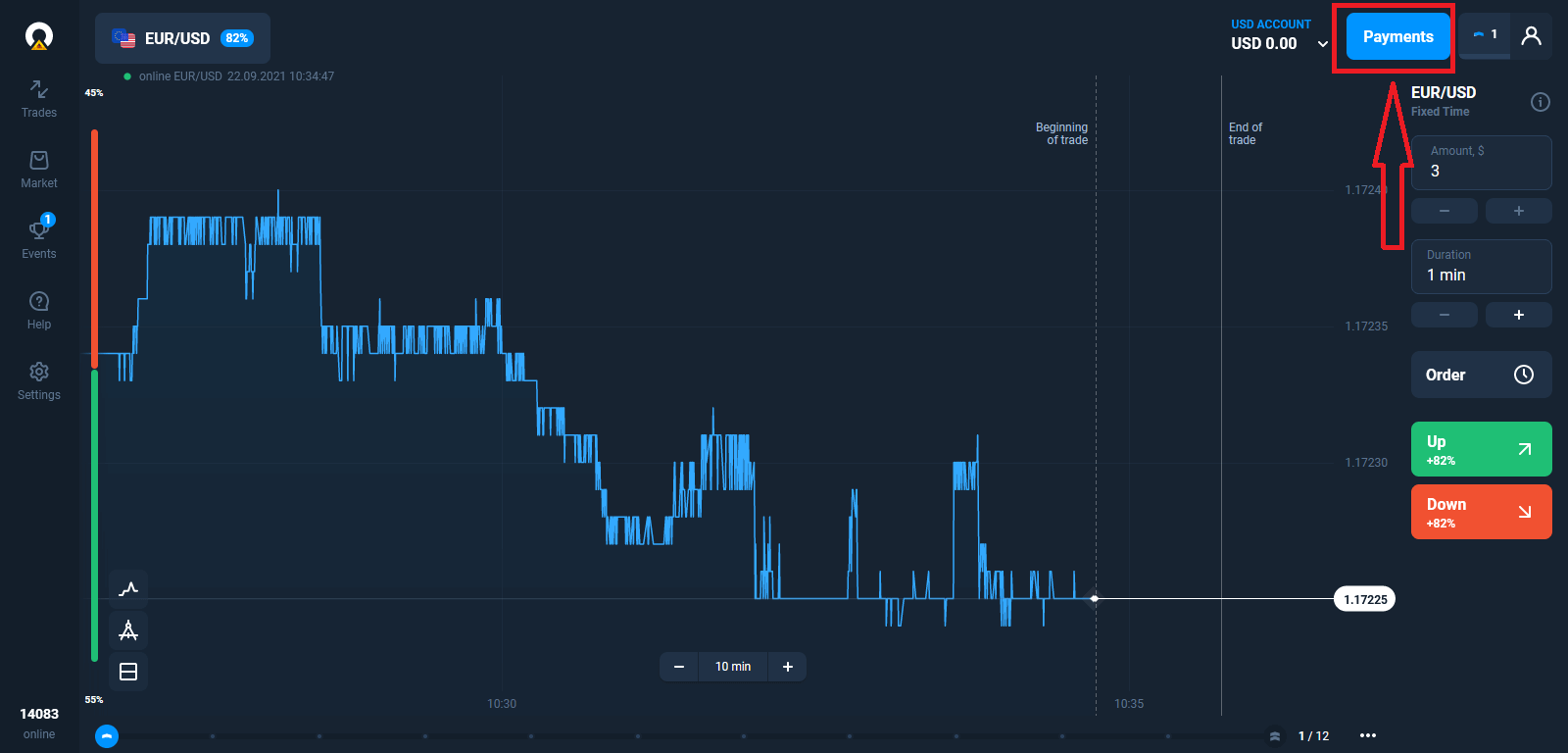
Ga naar de pagina Storten.
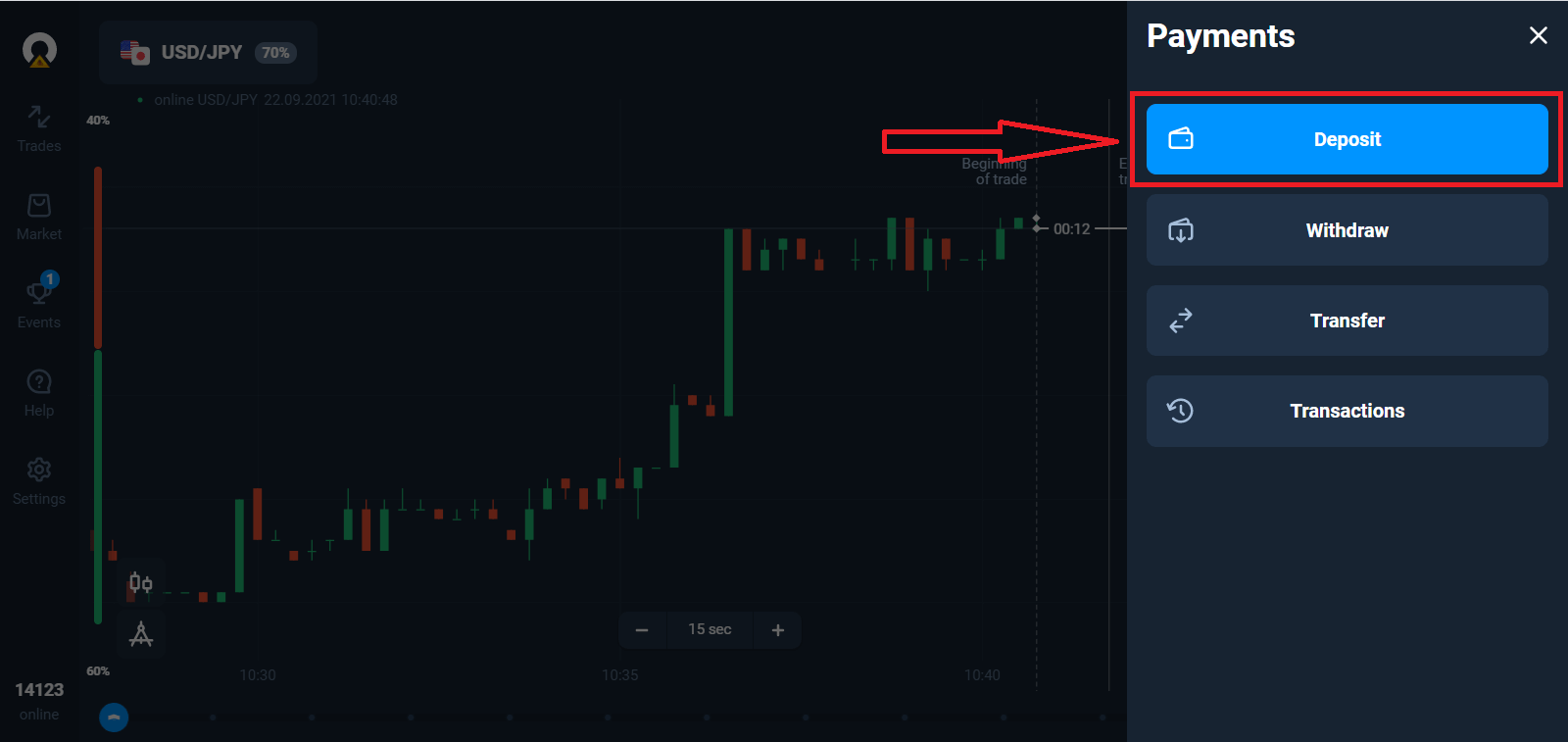
Selecteer een betaalmethode en voer het bedrag van uw storting in. Het minimale stortingsbedrag is slechts $ 10 / € 10. Het kan echter per land verschillen.
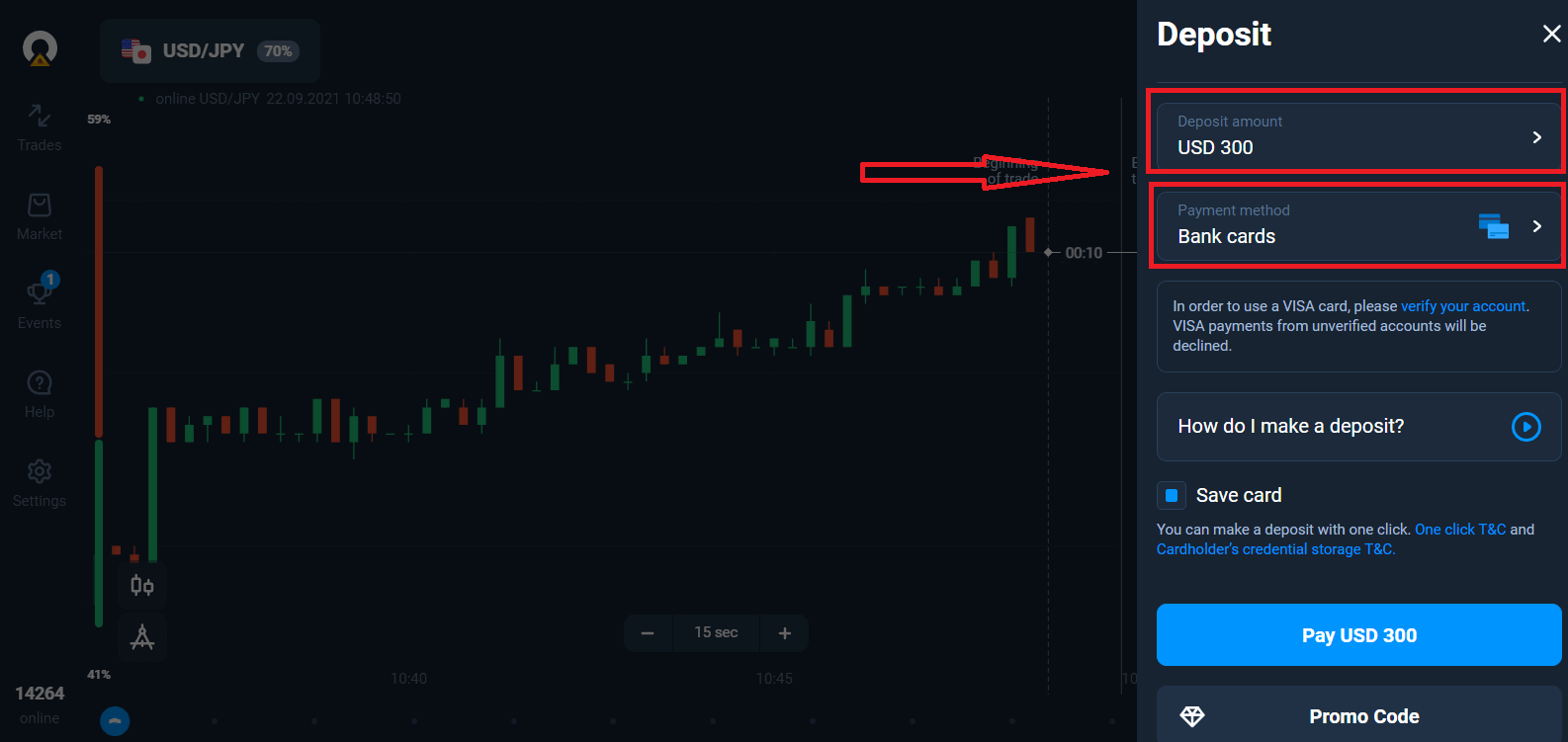
Enkele betaalmethoden in de lijst.
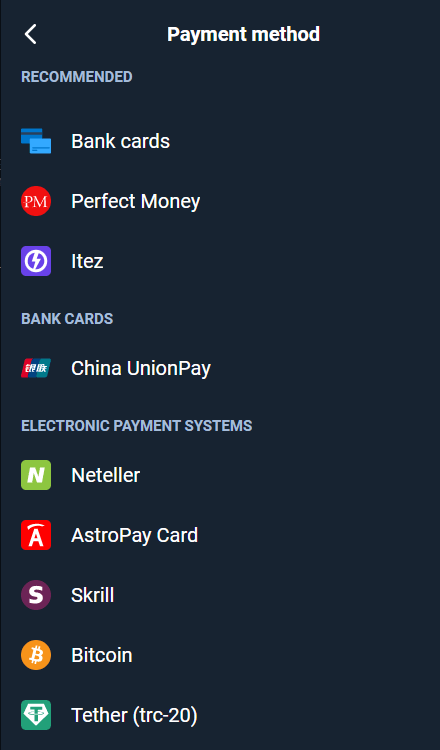
Het systeem kan u een stortingsbonus bieden, profiteer van de bonus om de storting te verhogen.
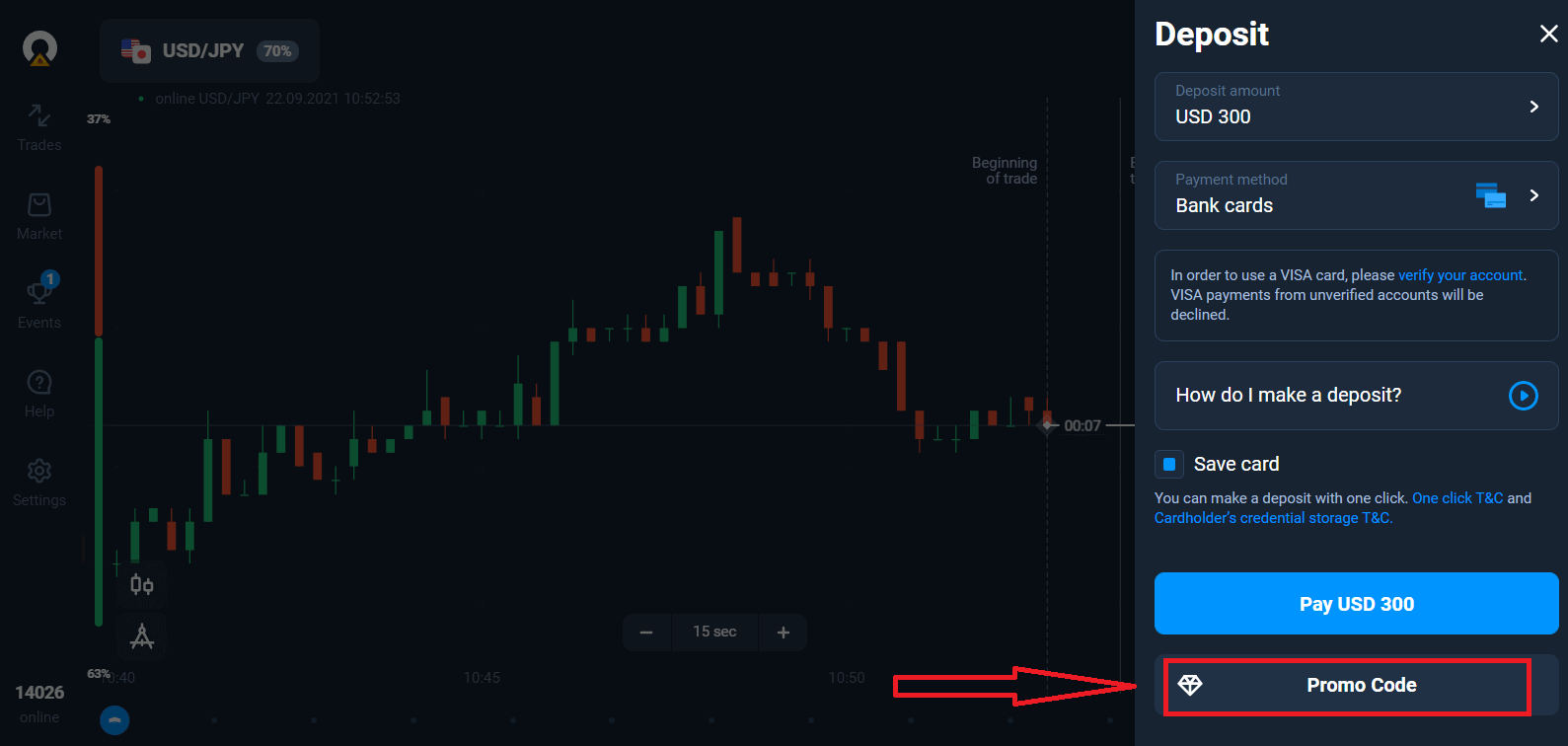
Als u opwaardeert met een bankpas, kunt u uw kaartgegevens opslaan om in de toekomst stortingen met één klik te doen.
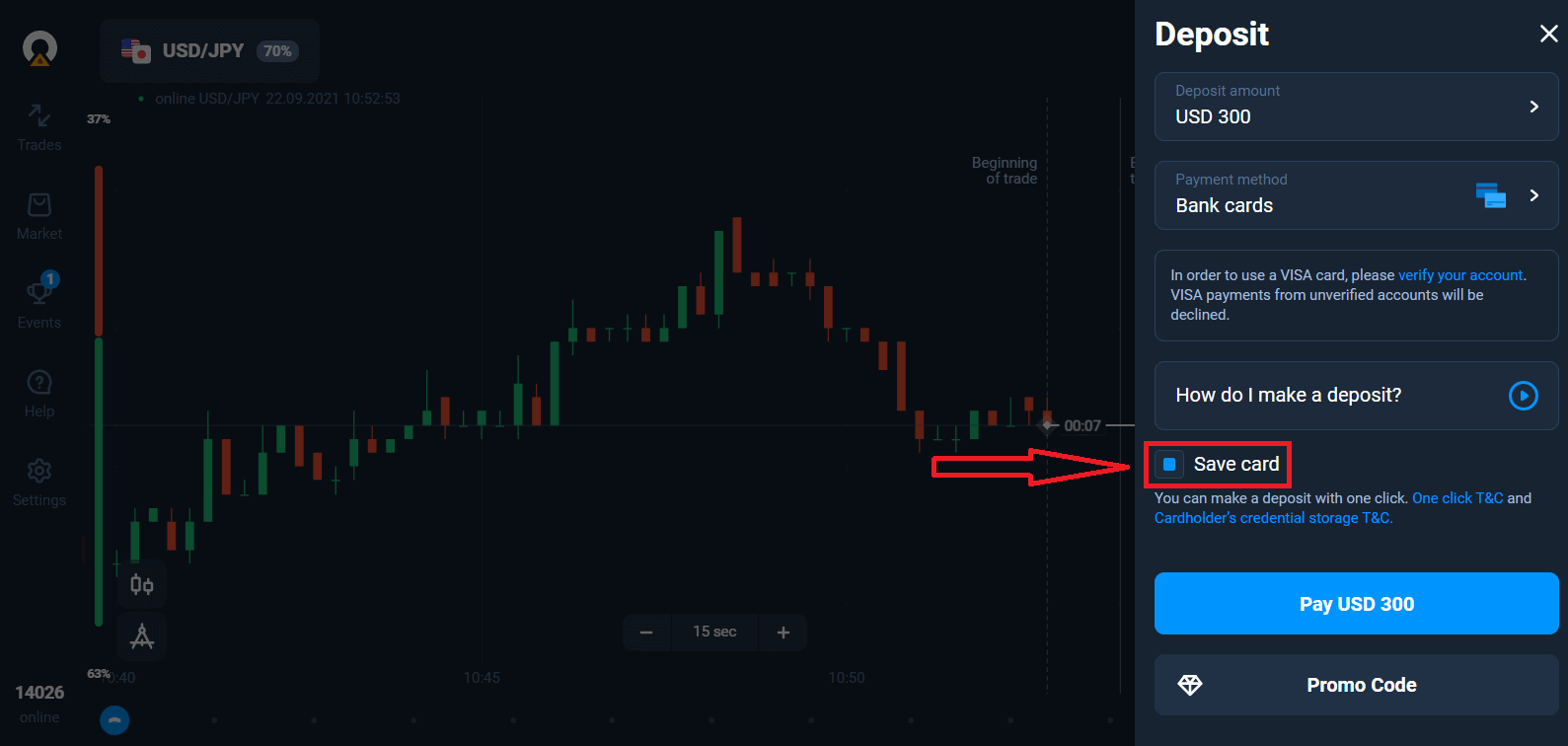
Klik op de blauwe knop "Betalen...".
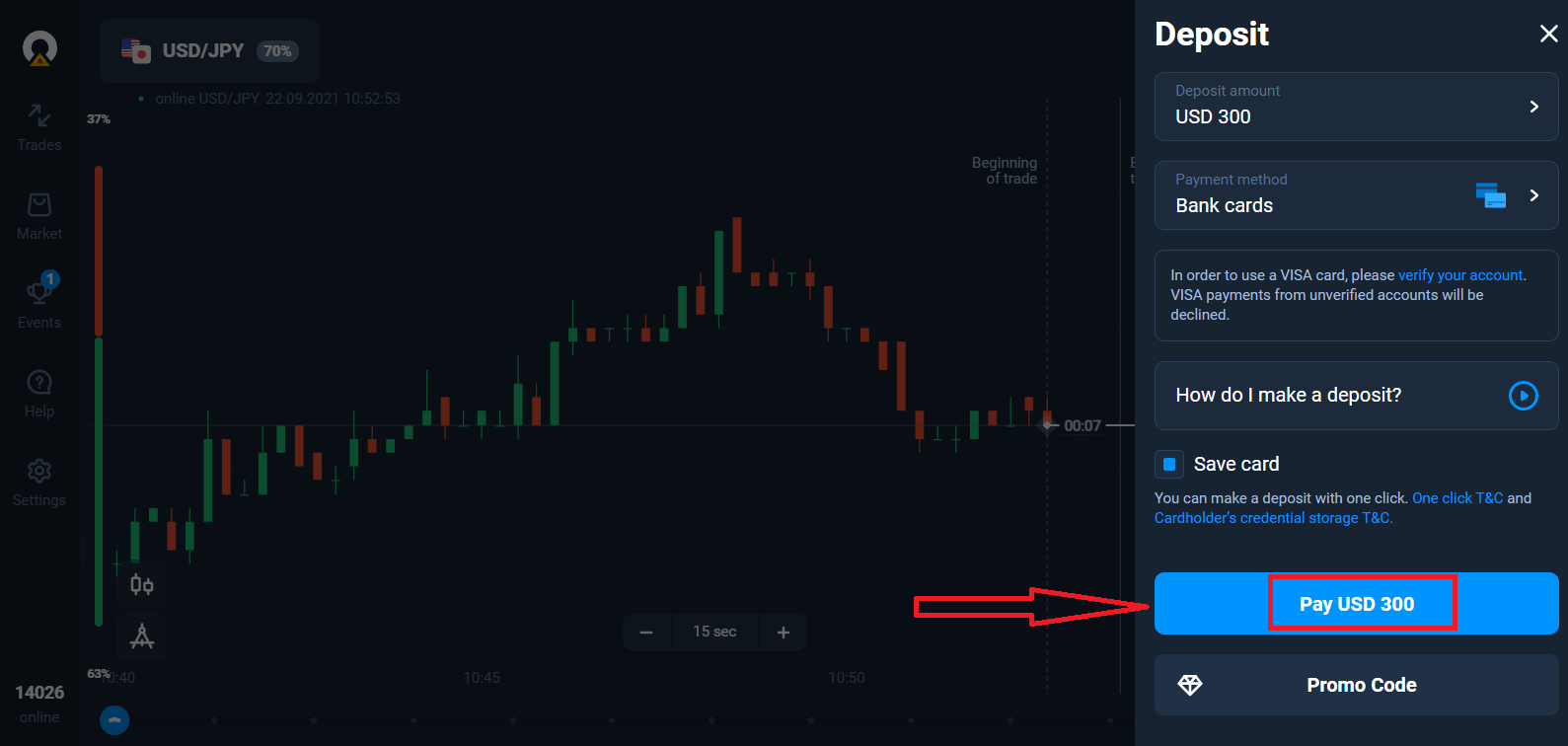
Voer de kaartgegevens in en klik op "Betalen".
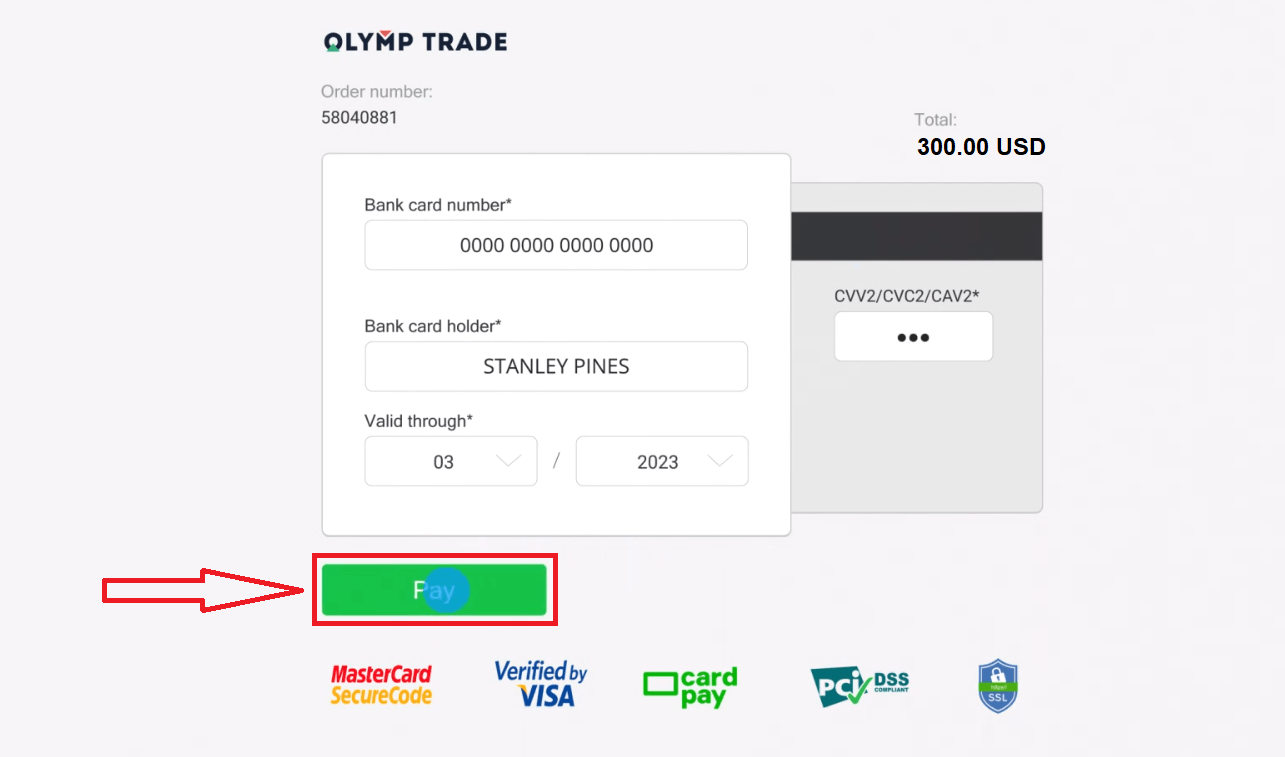
Nu kunt u handelen op een echte rekening.
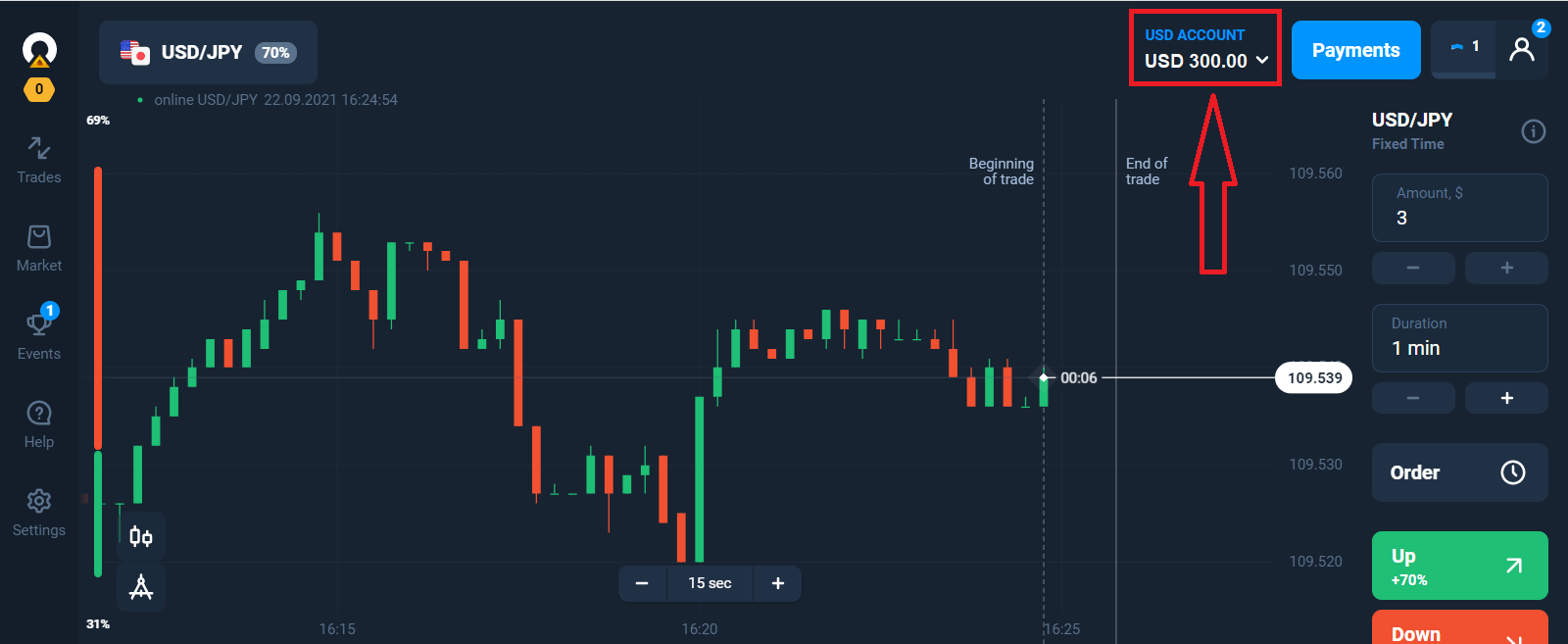
Storten met mobiel apparaat
Klik op de knop "Storten". 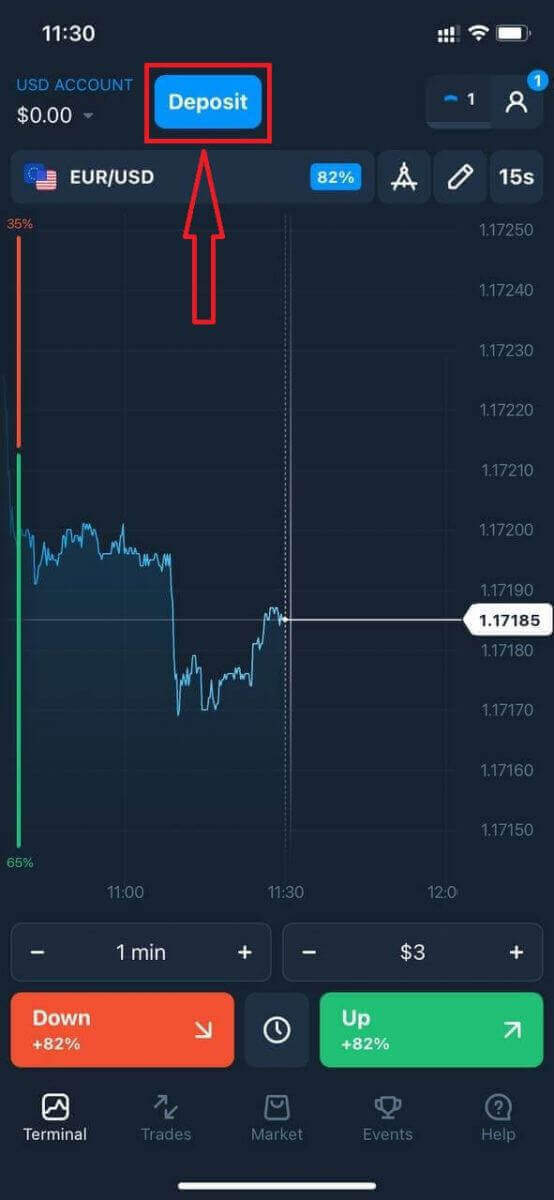
Selecteer een betaalmethode en voer het bedrag van uw storting in. Het minimale stortingsbedrag is slechts $ 10 / € 10. Het kan echter per land verschillen.
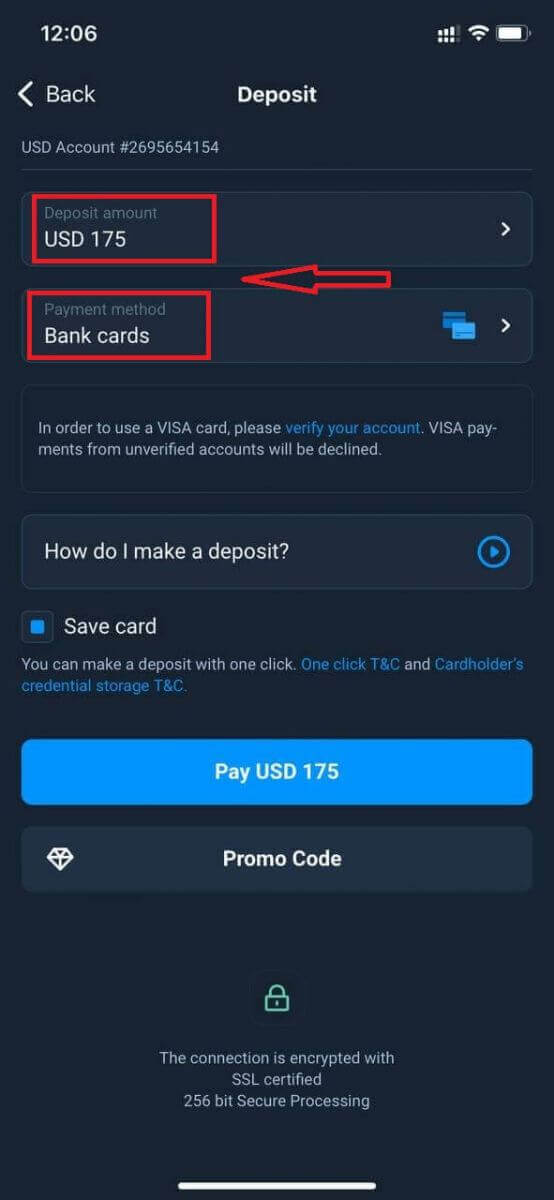
Enkele betaalmethoden in de lijst.
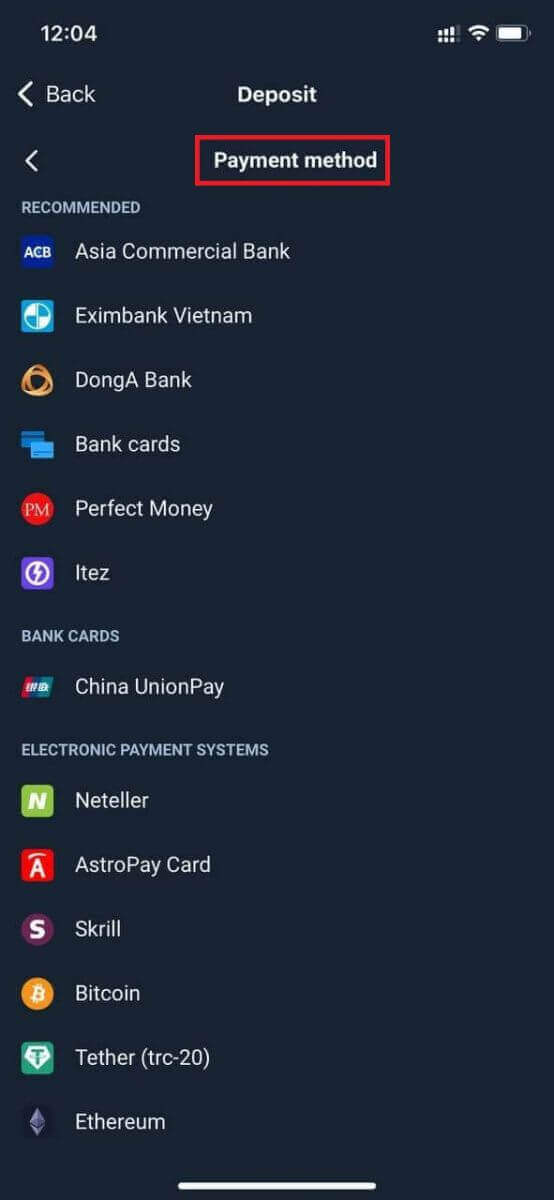
Het systeem kan u een stortingsbonus bieden, profiteer van de bonus om de storting te verhogen.
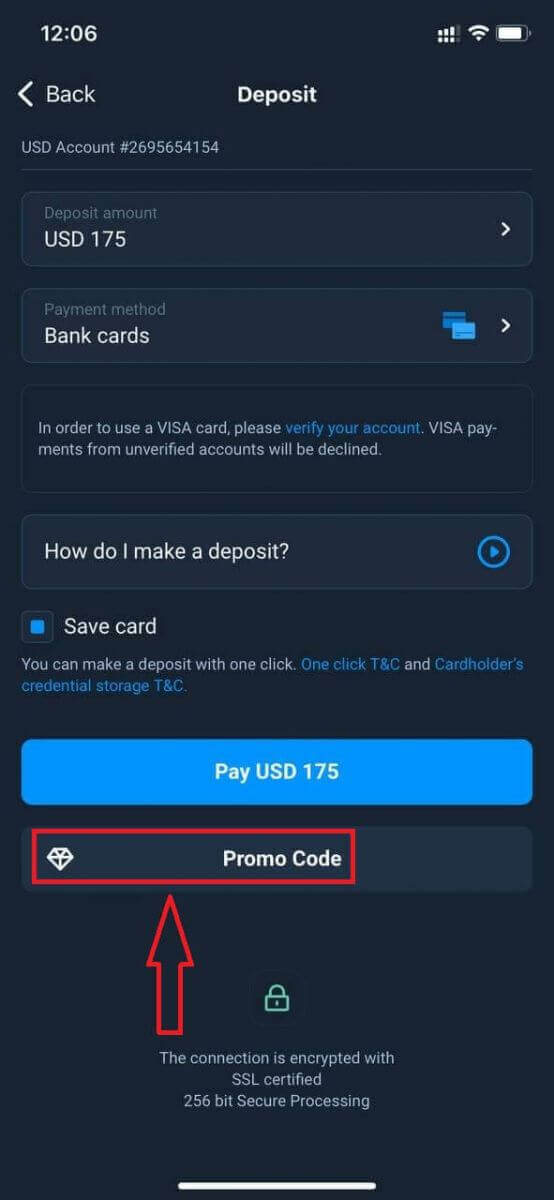
Als u opwaardeert met een bankpas, kunt u uw kaartgegevens opslaan om in de toekomst stortingen met één klik te doen.
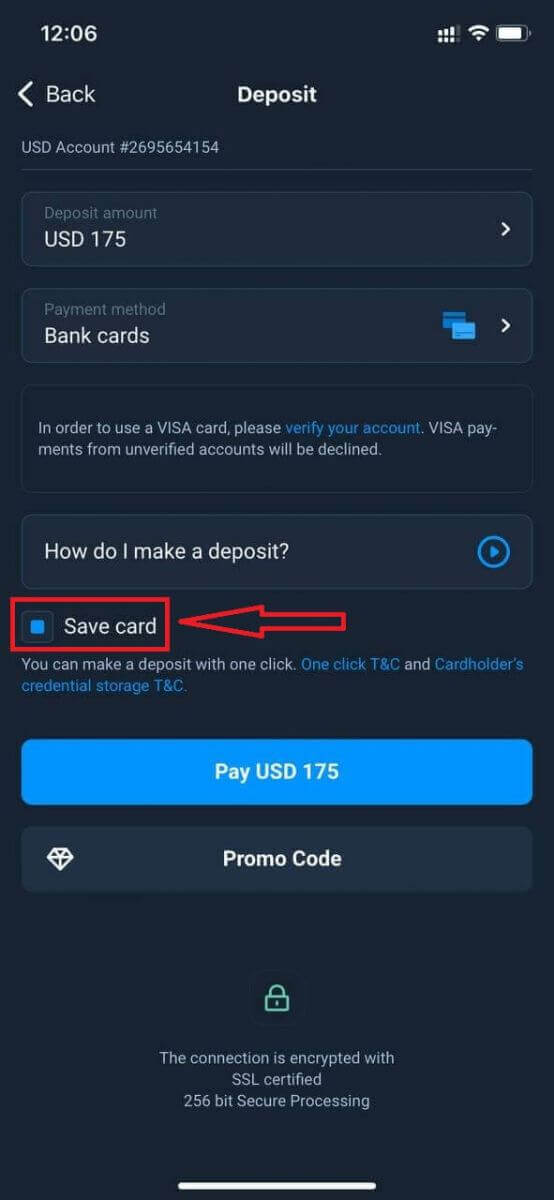
Klik op "Betalen..."
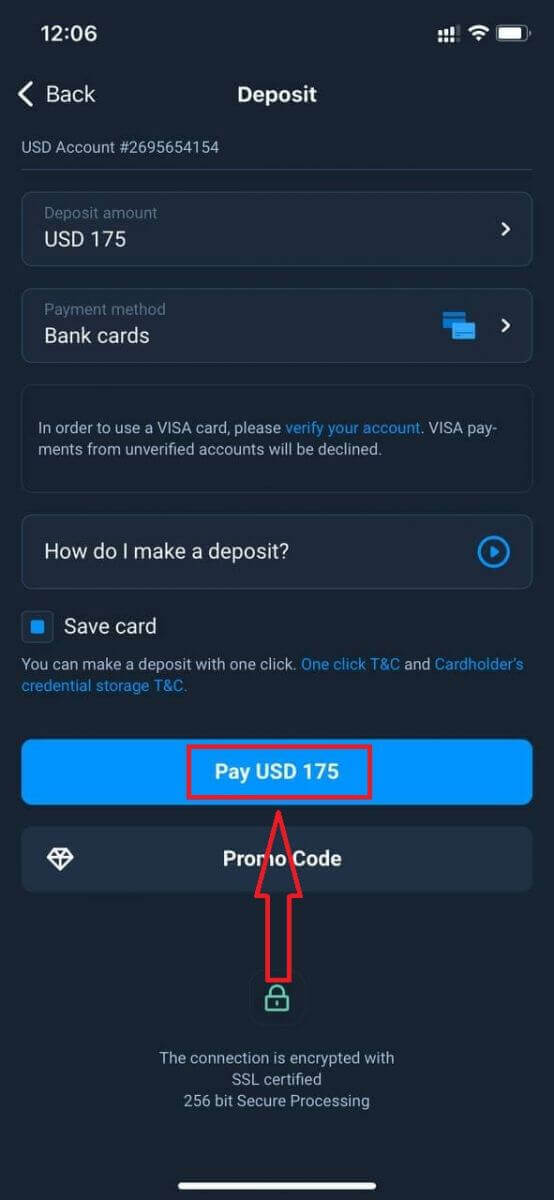
Voer de kaartgegevens in en klik op de groene knop "Betalen".
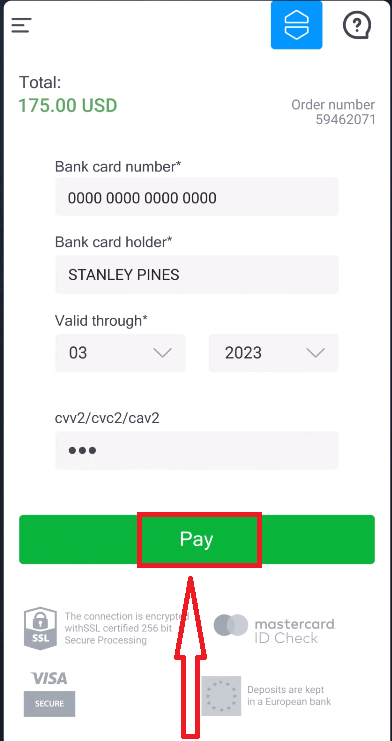
Nu kunt u handelen op een echte rekening.
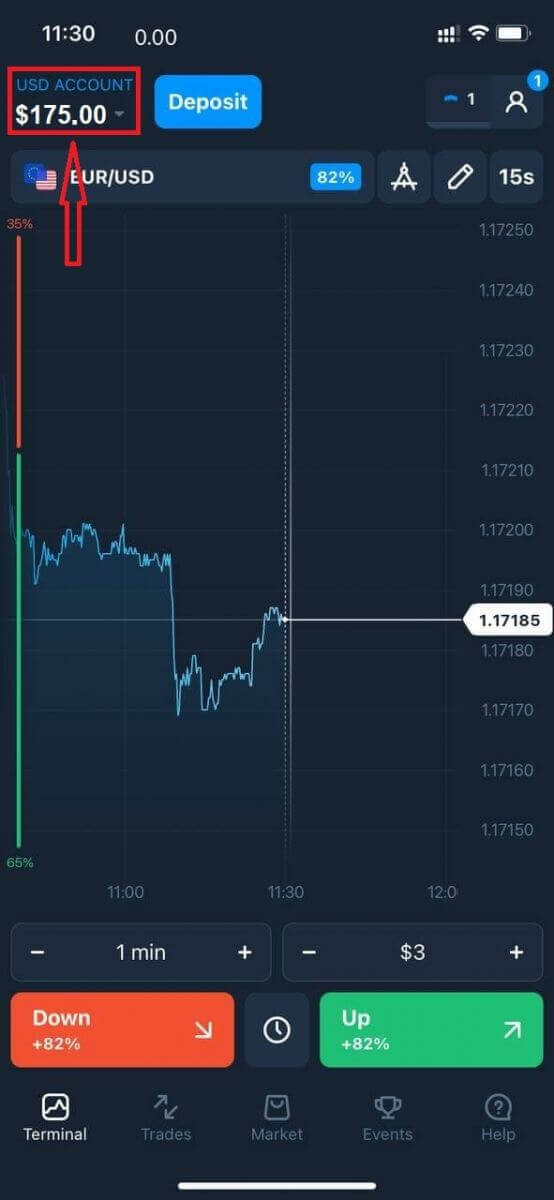
Veelgestelde vragen (FAQ)
Wanneer worden de gelden bijgeschreven?
De fondsen worden meestal snel op handelsrekeningen bijgeschreven, maar soms kan het 2 tot 5 werkdagen duren (afhankelijk van uw betalingsaanbieder). Als het geld niet direct op uw rekening is bijgeschreven nadat u een storting heeft gedaan, wacht dan 1 uur. Als er na 1 uur nog steeds geen geld is, wacht dan en controleer het opnieuw.
Ik heb geld overgemaakt, maar het is niet op mijn rekening bijgeschreven
Zorg ervoor dat de transactie van uw kant is voltooid. Als de geldoverdracht van uw kant succesvol was, maar het bedrag nog niet op uw account is bijgeschreven, neem dan contact op met ons supportteam via chat, e-mail of hotline. U vindt alle contactgegevens in het menu 'Help'.
Soms zijn er problemen met de betalingssystemen. In situaties als deze worden de gelden teruggestort op de betaalmethode of met vertraging op de account bijgeschreven.
Rekent u kosten voor een beleggingsrekening?
Als een klant geen transacties heeft uitgevoerd in een live account of/en geen geld heeft gestort/opgenomen, wordt er maandelijks een bedrag van $ 10 (tien Amerikaanse dollars of het equivalent in de valuta van het account) in rekening gebracht op hun account. Deze regel is vastgelegd in de non-trading regelgeving en het KYC/AML-beleid. Als er niet genoeg geld op het gebruikersaccount staat, is het bedrag van de inactiviteitsvergoeding gelijk aan het saldo op de account. Er worden geen kosten in rekening gebracht op een account met een nulsaldo. Als er geen geld op de account staat, hoeft er geen schuld aan het bedrijf te worden betaald. Er
worden geen servicekosten in rekening gebracht op de account, op voorwaarde dat de gebruiker binnen 180 dagen één trading- of non-tradingtransactie (storting/opname van geld) uitvoert op hun live account.
De geschiedenis van inactiviteitsvergoedingen is beschikbaar in het gedeelte 'Transacties' van het gebruikersaccount.
Brengt u kosten in rekening voor het storten/opnemen van geld?
Nee, de kosten van dergelijke commissies worden door het bedrijf gedekt.
Hoe kan ik een bonus krijgen?
Om een bonus te ontvangen, heb je een promocode nodig. Je voert deze in wanneer je geld stort op je account. Er zijn verschillende manieren om een promocode te krijgen: – Deze is mogelijk beschikbaar op het platform (controleer het tabblad Storten).
– Deze kan worden ontvangen als beloning voor je voortgang op Traders Way.
– Ook zijn sommige promocodes mogelijk beschikbaar in de officiële sociale mediagroepen/community's van de brokers.
Wat gebeurt er met mijn bonussen als ik een geldopname annuleer?
Nadat u een opnameverzoek hebt ingediend, kunt u doorgaan met handelen met uw totale saldo totdat het gevraagde bedrag van uw account is afgeschreven. Terwijl uw verzoek wordt verwerkt, kunt u het annuleren door op de knop Annuleer verzoek in het gedeelte Opname te klikken. Als u het annuleert, blijven zowel uw fondsen als bonussen op hun plaats en beschikbaar voor gebruik.
Als de gevraagde fondsen en bonussen al van uw account zijn afgeschreven, kunt u uw opnameverzoek nog steeds annuleren en uw bonussen terugkrijgen. Neem in dat geval contact op met de klantenservice en vraag hen om hulp.


